Page 1
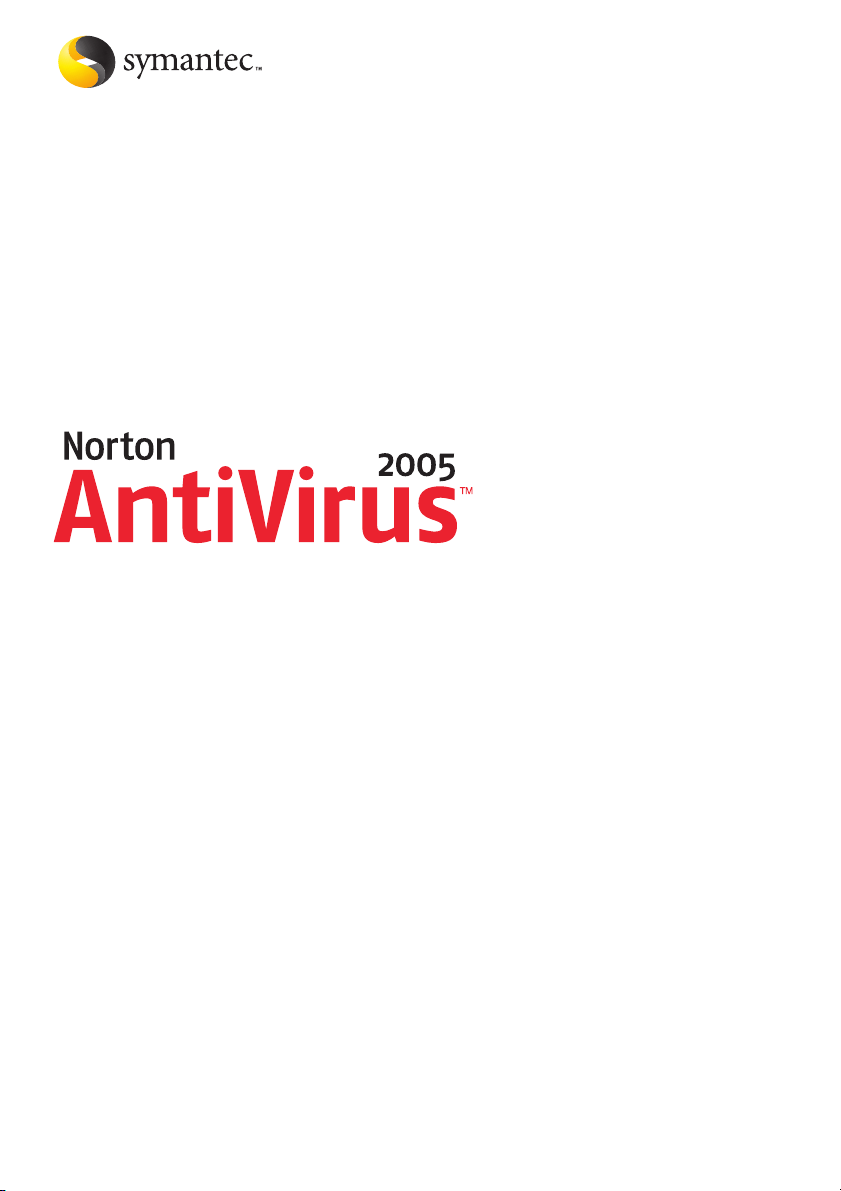
Guide de l'utilisateur
Page 2
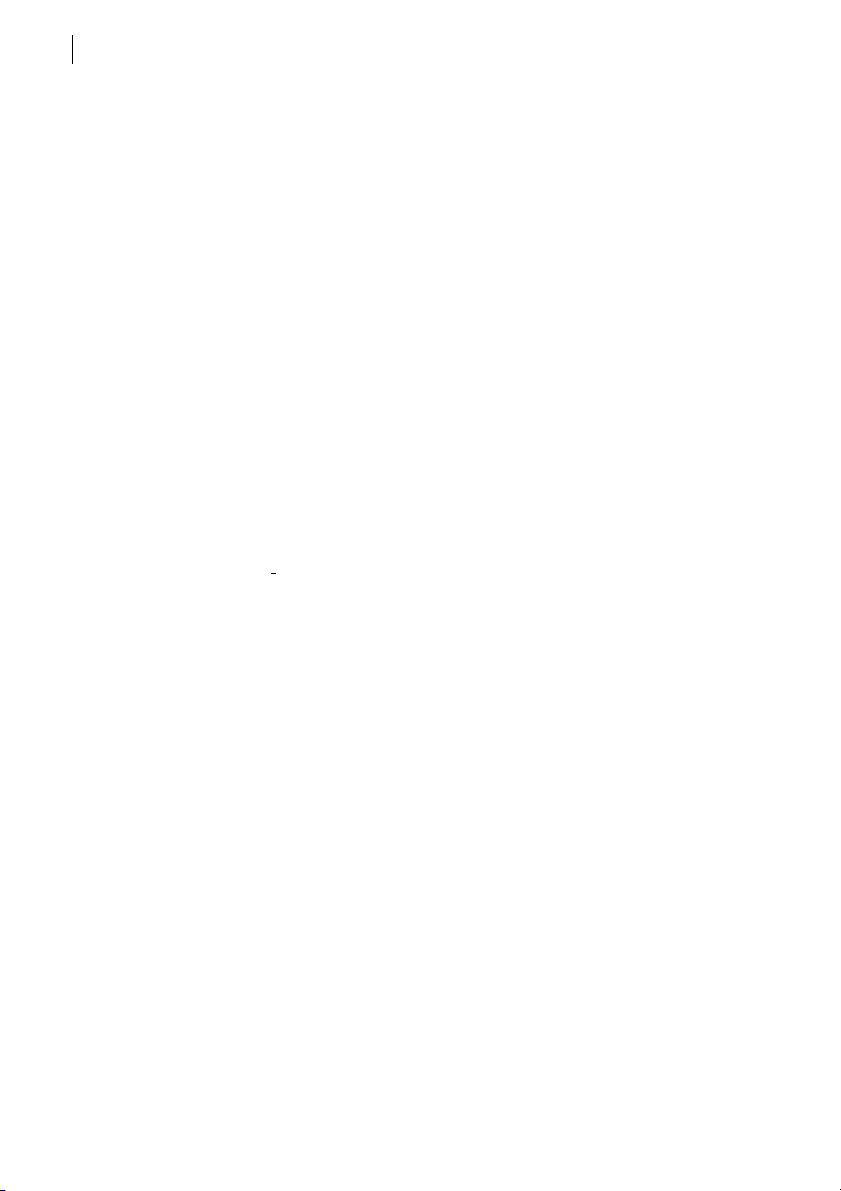
2
Norton AntiVirus™ - Guide de l'utilisateur
Le logiciel décrit dans ce manuel est fourni dans le cadre d'un contrat de licence et ne peut être
utilisé qu'en conformité avec les termes de ce contrat.
Documentation version 11.0
Copyright
Copyright ©2004 Symantec Corporation.
Tous droits réservés.
Toute documentation technique fournie par Symantec Corporation est soumise à copyright
et reste la propriété de Symantec Corporation.
LIMITATION DE GARANTIE. Cette documentation technique vous est fournie
TELLE QUELLE et Symantec Corporation n'offre aucune garantie quant à son exactitude ou son
utilisation. Toute utilisation de la documentation technique et des informations qu’elle contient
relève de la seule responsabilité de l’utilisateur. La documentation peut inclure des erreurs
techniques ou typographiques, ou d'autres imprécisions. Symantec se réserve le droit d’y apporter
toutes les modifications nécessaires sans préavis.
Aucune partie de cette documentation ne peut être copiée sans l'accord écrit préalable de
Symantec Corporation, 20330 Stevens Creek Blvd., Cupertino, CA 95014, Etats-Unis.
Marques commerciales
Symantec, le logo Symantec, LiveUpdate et Norton AntiVirus sont des marques déposées
aux Etats-Unis de Symantec Corporation. Norton Internet Worm Protection est une marque
de Symantec Corporation.
Microsoft, MSN, Windows et le logo Windows sont des marques déposées de Microsoft
Corporation. AOL et CompuServe sont des marques déposées d'America Online, Inc. Pentium est
une marque déposée d'Intel Corporation. Yahoo! est une marque déposée de Yahoo! Inc.
Tous les autres noms de produit cités peuvent être des marques commerciales ou déposées de
leur détenteur respectif et sont reconnus comme tels.
Imprimé en Irlande.
10 9 8 7 6 5 4 3 2 1
Page 3
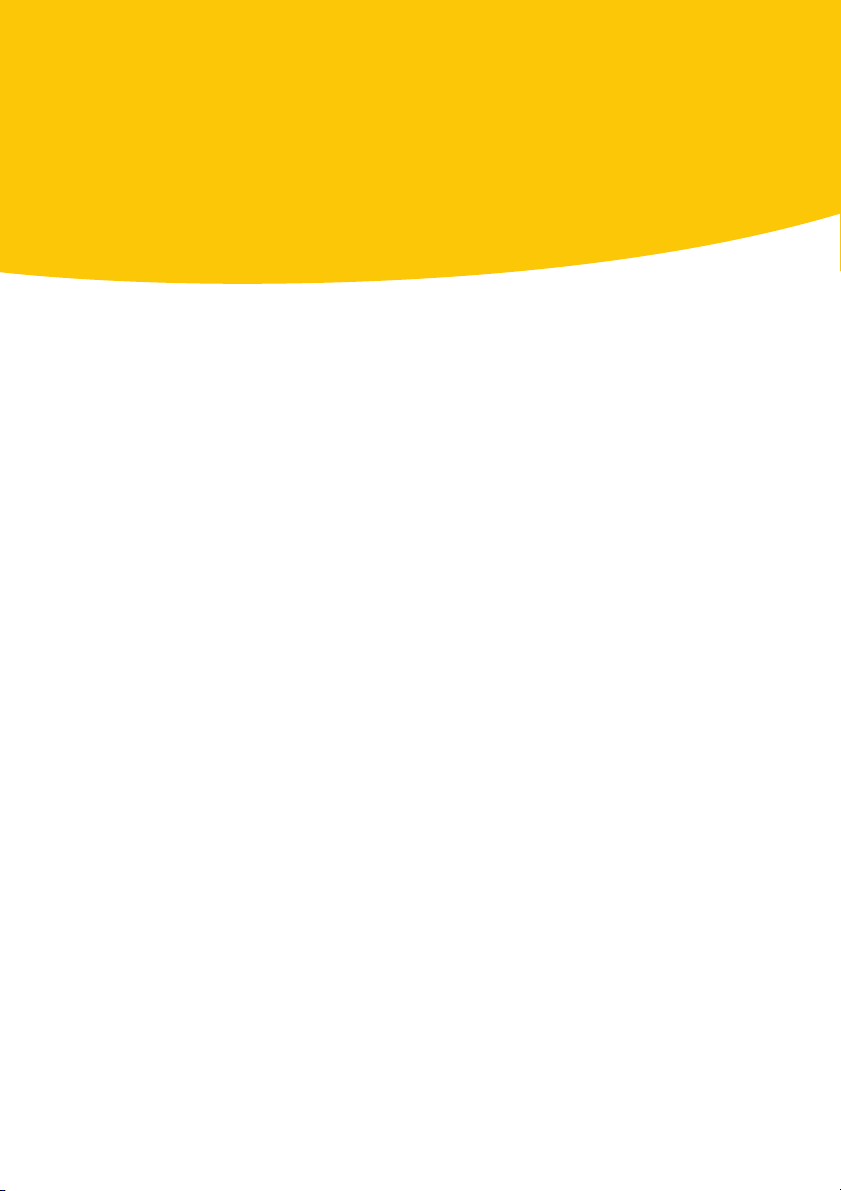
Table des matières
Chapitre 1 Installation
Configuration requise ...........................................................................................................5
Avant l'installation ................................................................................................................8
Installation de Norton AntiVirus .......................................................................................8
Après l'installation ................................................................................................................9
Pour plus d’informations ...................................................................................................11
Chapitre 2 Résumé des fonctions
Fonctions de protection contre les virus et les menaces ..........................................16
Fonctions de Norton Internet Worm Protection ..........................................................18
Chapitre 3 Mise en route
Démarrage de Norton AntiVirus .....................................................................................20
A propos de la fenêtre principale ....................................................................................20
Activation du produit ..........................................................................................................23
Désactivation provisoire d'Auto-Protect ........................................................................24
Chapitre 4 Réponse aux urgences
Que faire si un virus est détecté ? ...................................................................................26
Si Norton AntiVirus ne peut pas réparer un fichier ...................................................26
Consultation des virus connus sur le site Web de Symantec ..................................27
Si l'ordinateur ne démarre pas .........................................................................................28
Si votre produit refuse de s’installer ..............................................................................29
Création de disquettes d'urgence ....................................................................................30
Si vous avez besoin d’utiliser des disquettes d'urgence ...........................................31
Chapitre 5 Foire aux questions
Exploration du site Web de service et support technique de Symantec ..............33
Où trouver la configuration système ? ...........................................................................33
Si vous devez désinstaller le produit ..............................................................................33
Dépannage lié aux fonctions de protection contre les virus et autres menaces .34
Dépannage de LiveUpdate ................................................................................................38
Index
Solutions de service et de support EMEA
Page 4
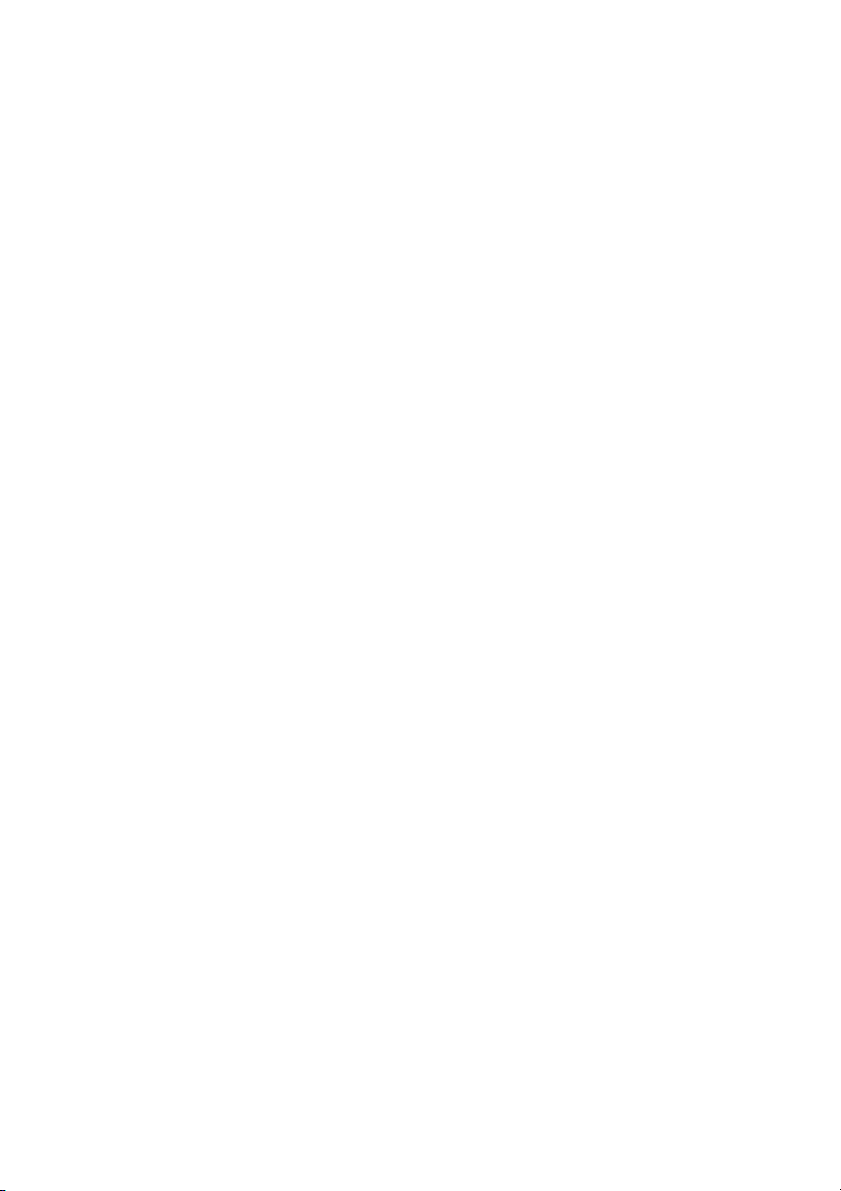
Page 5

Installation
Avant d'installer Norton AntiVirus, prenez le temps d'examiner la configuration requise.
Si vous rencontrez des problèmes lors de l'installation de Norton AntiVirus,
reportez-vous à la section « Si votre produit refuse de s’installer » à la page 29.
Configuration requise
Pour pouvoir exécuter Norton AntiVirus, l'ordinateur doit être doté de l'un des
systèmes d'exploitation Windows suivants :
1 Windows 98/Me
1 Windows 2000
1 Windows XP
Edition familiale ou Professionnel
L’installation de Norton AntiVirus n’est pas prise en charge par NEC PC98,
Windows 95/NT 4.x, Macintosh, Linux ni par les versions serveur de
Windows 2000/2003/XP.
w
Si vous avez l’intention de mettre votre système d’exploitation à niveau de Windows 98/ME
à Windows 2000/XP, vous devez dans un premier temps désinstaller Norton AntiVirus,
puis le réinstaller une fois la mise à niveau effectuée.
1
Page 6
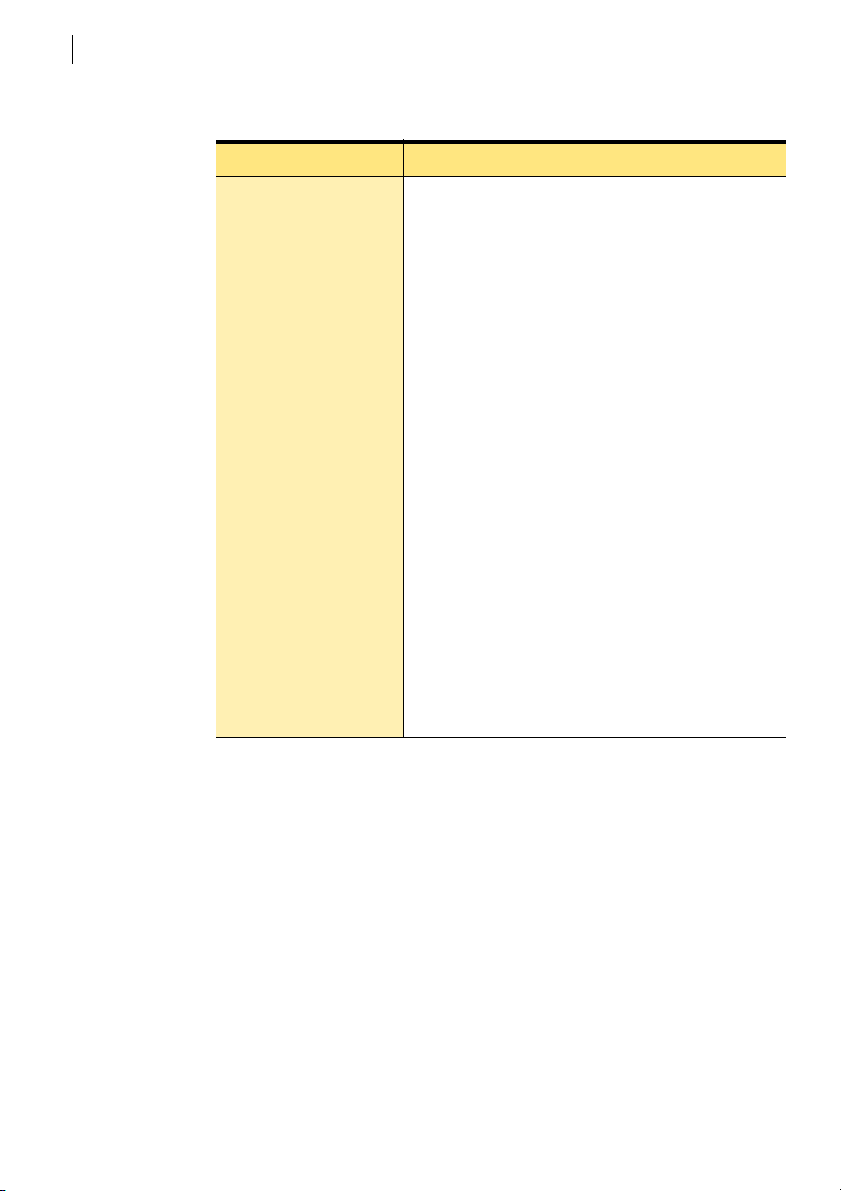
Installation
6
Configuration requise
L’ordinateur doit également disposer de la configuration minimale suivante.
Système d'exploitation Configuration requise
Windows 98 1 Processeur de 133 MHz
1 64 Mo de RAM
1 90 Mo d'espace disque
1 Lecteur de CD-ROM ou de DVD-ROM
1 Contrôleur graphique
1 Internet Explorer 5.5 ou ultérieur
Windows Me 1 Processeur de 150 MHz
1 64 Mo de RAM
1 90 Mo d'espace disque
1 Lecteur de CD-ROM ou de DVD-ROM
1 Contrôleur graphique
1 Internet Explorer 5.5 ou ultérieur
Windows 2000
Professionnel
Windows XP Edition
familiale et Professionnel
1 Processeur 133 MHz ou supérieur
1 64 Mo de RAM
1 125 Mo d'espace disque
1 Lecteur de CD-ROM ou de DVD-ROM
1 Internet Explorer 5.5 ou ultérieur
1 Processeur 300 MHz ou supérieur
1 128 Mo de RAM
1 125 Mo d'espace disque
1 Lecteur de CD-ROM ou de DVD-ROM
1 Internet Explorer 6.0
w Si vous effectuez l’installation sur Windows 2000/XP, vous devez disposer de
privilèges d’administrateur.
Clients de messagerie pris en charge
L'analyse du courrier électronique est prise en charge pour tous les clients de
messagerie compatibles POP3 et SMTP, notamment :
1 Microsoft Outlook Express version 4, 5 ou 6
1 Microsoft Outlook 97/98/2000/XP/2003
1 Netscape Messenger version 4, Netscape Mail version 4, 6 ou 7
1 Eudora Light version 3, Eudora Pro version 4, Eudora 5, Eudora 6.0, Eudora 6.0J
1 Pegasus 3
1 IncrediMail XE
1 Becky! Internet Mail 1.x, 2.0
1 AL-Mail32 1.11
1 Datula 1.x
1 PostPet 2.1, 2.06, 3.0
Page 7
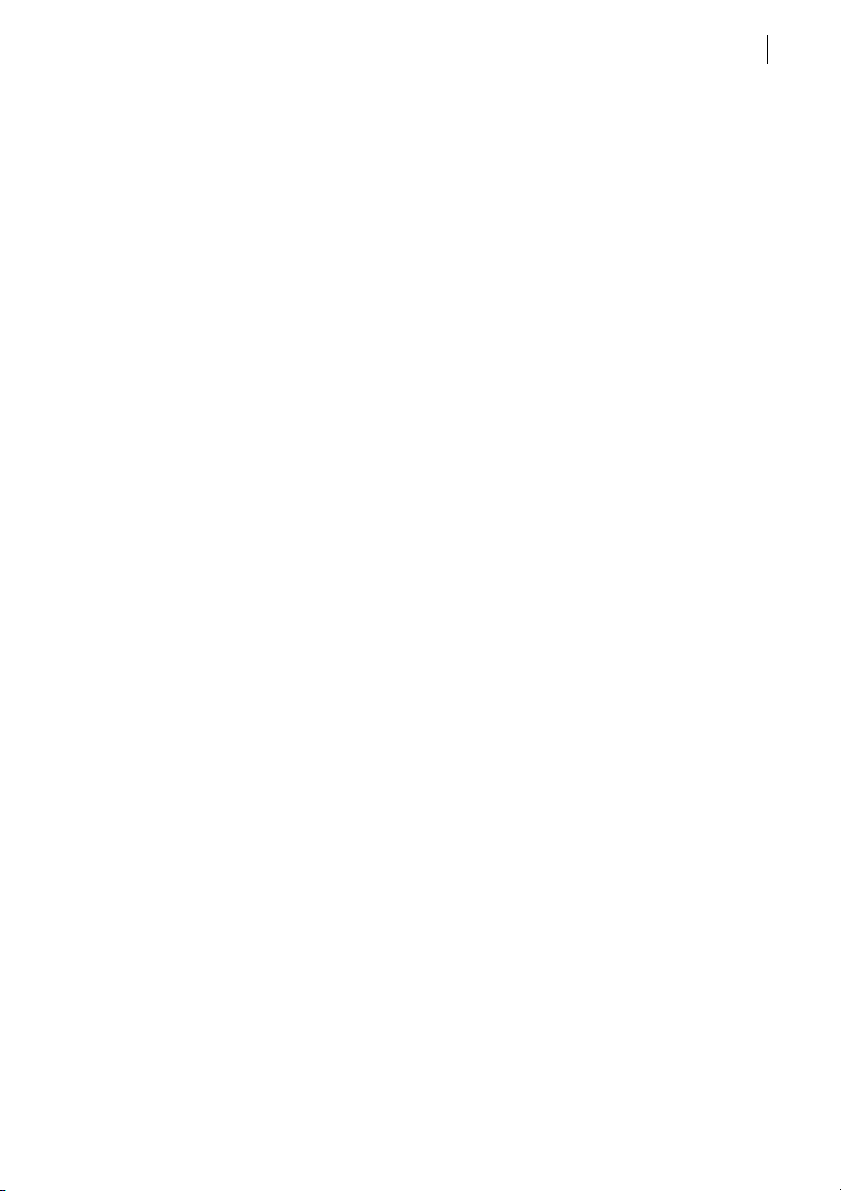
Programmes de messagerie non pris en charge
Norton AntiVirus ne prend pas en charge les clients de messagerie suivants :
1 IMAP
1 AOL
1 POP3 doté de Secure Sockets Layer (SSL)
1 Courrier électronique sur le Web, comme Hotmail et Yahoo! Mail
1 Lotus Notes
A propos des connexions de courrier électronique chiffrées
Norton AntiVirus ne prend pas en charge les connexions SSL (Secure Sockets Layer)
pour la messagerie. SSL est un protocole de Netscape conçu pour assurer des
communications sécurisées sur Internet. Si vous utilisez une connexion SSL, vous
n’êtes pas protégé par Norton AntiVirus.
Pour envoyer des messages électroniques via des connexions SSL, désactivez la
protection des messages entrants et sortants assurée par Norton AntiVirus.
Pour envoyer des courriers électroniques par le biais d'une connexion SSL
1 Dans la fenêtre principale, cliquez sur Options.
Si un menu apparaît, cliquez sur Norton AntiVirus.
w Si vous avez défini un mot de passe pour les options, Norton AntiVirus vous le
demande avant de continuer.
2 Dans la fenêtre Options, cliquez sur Messagerie.
3 Cliquez sur OK.
4 Désactivez la case à cocher Analyser les emails entrants (recommandé).
5 Désélectionnez l'option Analyser les emails sortants (recommandé).
6 Envoyez à nouveau votre courrier électronique.
Installation
Configuration requise
7
Clients de messagerie instantanée pris en charge
Les clients de messagerie instantanée suivants sont pris en charge :
1 AOL Instant Messenger, version 4.7 ou ultérieure
1 Yahoo! Messenger, version 5.0 ou ultérieure
1 Windows Messenger, version 4.7 ou ultérieure
1 MSN Instant Messenger, versions 4.6, 4.7, 6.0 ou ultérieure. La version 5.0 n'est
pas prise en charge.
Page 8
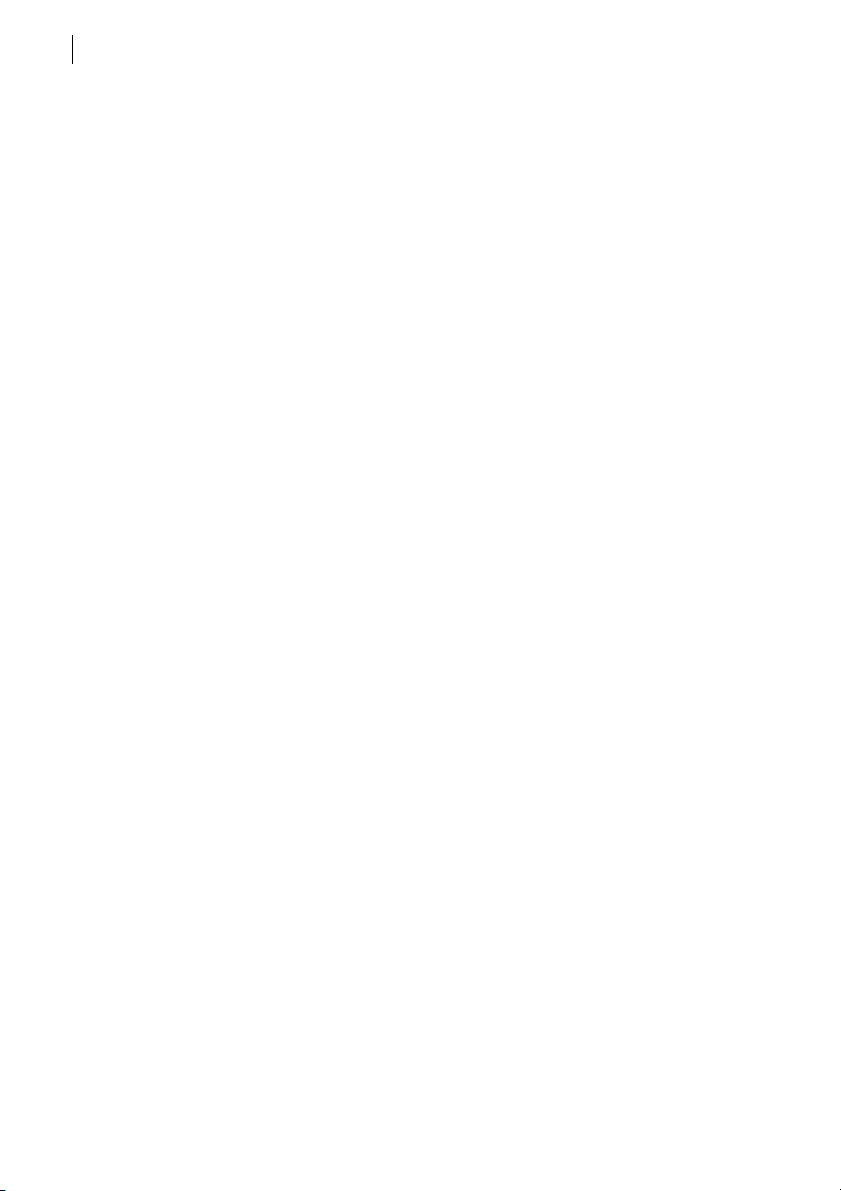
Installation
8
Avant l'installation
Avant l'installation
Se reporter
à « Création de
disquettes
d'urgence »
à la page 30.
Avant d'installer Norton AntiVirus, préparez l'ordinateur. Si l’ordinateur ne peut pas
démarrer à partir d’un CD-ROM, créez des disquettes d’urgence.
Préparation de l'ordinateur
Si vous possédez une version antérieure de Norton AntiVirus, la nouvelle version
supprime automatiquement l’ancienne. Si votre version est antérieure à la version 2003,
vous devez la désinstaller avant d’installer la nouvelle version.
Si vous possédez Norton AntiVirus 2004, Norton AntiVirus 2004 Pro, Norton
AntiVirus 2003 ou Norton AntiVirus 2003 Pro, vous pouvez transférer vos
paramètres d'option existants dans la nouvelle version du produit.
Avant d'installer Norton AntiVirus, effectuez les opérations suivantes :
1 Si d'autres programmes antivirus se trouvent sur l’ordinateur, vous devez les
désinstaller et redémarrer l’ordinateur avant d'installer Norton AntiVirus.
Pour désinstaller ces autres programmes antivirus, consultez la documentation
fournie avec chaque programme.
1 Fermez tous les autres programmes Windows avant d’installer Norton AntiVirus,
y compris les programmes affichés dans la barre d’état système de Windows.
Installation de Norton AntiVirus
Vous pouvez installer Norton AntiVirus à partir du CD-ROM ou du fichier que vous
avez téléchargé.
Pour installer Norton AntiVirus
Se reporter à « Si
l'écran d'accueil
n'apparaît pas »
à la page 9.
1 Effectuez l'une des opérations suivantes :
2 Si vous effectuez une installation à partir d’un CD-ROM, insérez le CD-ROM
dans le lecteur.
2 Si vous avez téléchargé votre copie de Norton AntiVirus, cliquez deux fois sur
le fichier que vous avez téléchargé, puis cliquez sur Installer.
2 Dans la fenêtre d'installation de Norton AntiVirus 2005, cliquez sur Suivant
pour commencer l'installation.
3 Lisez le contrat de licence et cliquez sur J’accepte le contrat de licence.
Si vous ne l'acceptez pas, vous ne pouvez pas continuer l'installation.
4 Si vous y êtes invité, entrez la clé du produit.
5 Cliquez sur Suivant.
6 Dans la fenêtre Analyseur pré-installation, cliquez sur Démarrer l'analyse pour
analyser votre ordinateur avant d'installer Norton AntiVirus. Si une infection est
détectée dans un programme actif, Norton AntiVirus peut le fermer. Enregistrez
toutes vos données avant de commencer.
7 Effectuez l'une des opérations suivantes :
2 Si vous voulez interrompre l'analyse, cliquez sur Arrêter l'analyse.
2 Si un virus est détecté, pour chaque fichier que vous souhaitez supprimer,
cliquez sur Supprimer.
Page 9
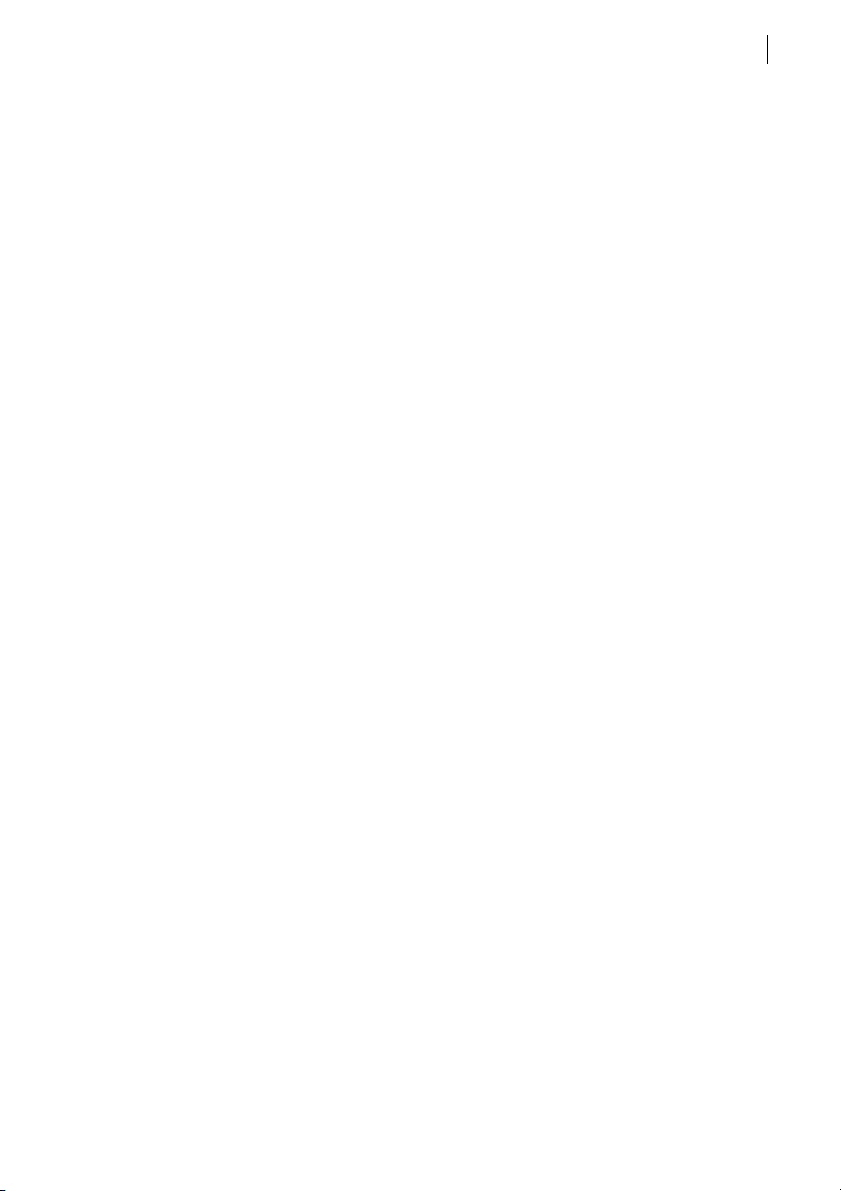
8 Si vous souhaitez afficher le résultat de l'analyse, cliquez sur Afficher les
détails, puis cliquez sur OK pour quitter.
9 Cliquez sur Suivant.
10 Sélectionnez le dossier où vous souhaitez installer Norton AntiVirus.
Si vous utilisez Windows 98/98SE/Me, vérifiez que le disque du dossier présente
au moins 90 Mo d'espace disponible. Si vous effectuez l'installation sur
Windows 2000/XP, assurez-vous que vous disposez de 125 Mo d'espace disque
disponible.
11 Cliquez sur Suivant.
La fenêtre Progression de l'installation indique l'avancement de l'installation et
affiche les composants nécessaires à l'exécution de Norton AntiVirus.
Se reporter
à « Après
l'installation »
à la page 9.
12 Cliquez sur Redémarrer Windows maintenant (recommandé) pour effectuer
l'installation.
13 Cliquez sur Terminer.
Si l'écran d'accueil n'apparaît pas
Il arrive parfois que le lecteur de CD-ROM d'un ordinateur n'exécute pas
automatiquement un CD-ROM.
Pour démarrer l'installation depuis le CD-ROM
1 Sur le Bureau, cliquez deux fois sur Poste de travail.
2 Dans la boîte de dialogue Poste de travail, cliquez deux fois sur l'icône représentant
le lecteur de CD-ROM.
3 Dans la liste de fichiers, cliquez deux fois sur Cdstart.exe.
Installation
Après l'installation
9
Après l'installation
Si Norton AntiVirus vous invite à redémarrer l'ordinateur, faites-le. Lors du chargement
de Windows, l'assistant de configuration apparaît. Sinon, l'assistant de configuration
s'affiche à la fin de l'installation de Norton AntiVirus.
Utilisation de l'assistant de configuration
L'assistant de configuration vous permet d'activer et d'enregistrer Norton AntiVirus,
lance LiveUpdate et une analyse complète du système, puis programme une analyse
hebdomadaire de votre ordinateur. Vous devez être en ligne pour activer le produit.
w Si vous ne souhaitez pas enregistrer le logiciel à l’aide de l’assistant de configuration
ou si l’enregistrement échoue pour une raison quelconque, vous pouvez utiliser
l’option Enregistrement du produit du menu Aide et assistance de Norton AntiVirus
ou vous rendre sur le site Web de Symantec, à l’adresse suivante : www.symantec.fr.
Pour utiliser l’assistant de configuration
1 Dans l'écran d'accueil de l’assistant de configuration, cliquez sur Suivant.
2 Dans la fenêtre Activation de produit, cliquez sur Activer et enregistrer le
produit maintenant (recommandé).
3 Cliquez sur Suivant.
Page 10
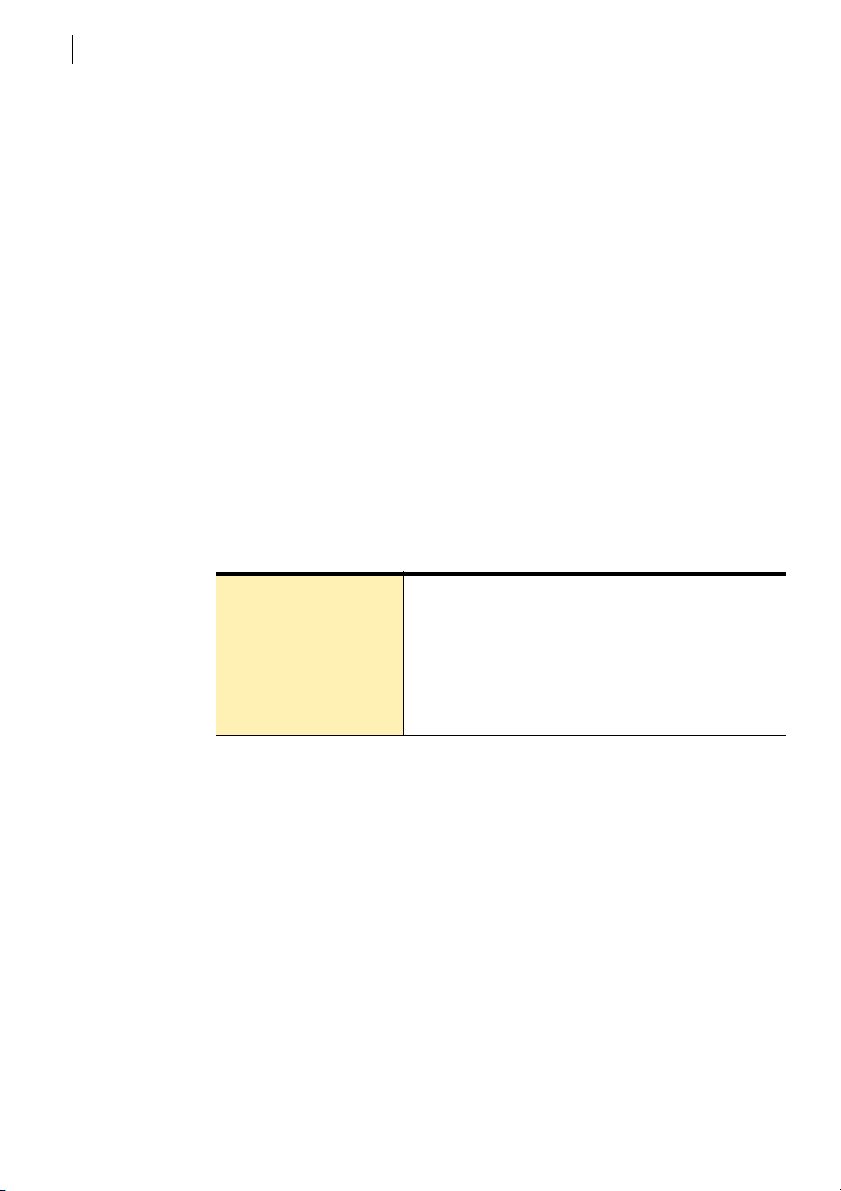
Installation
10
Après l'installation
4 Dans la liste déroulante de la première fenêtre d’enregistrement, sélectionnez
votre pays.
5 Pour obtenir des informations sur Norton AntiVirus auprès de Symantec,
sélectionnez le mode de réception de ces informations, saisissez votre adresse
électronique et votre numéro de téléphone, puis cliquez sur Suivant.
6 Si vous souhaitez recevoir un courrier postal de la part de Symantec, sélectionnez
l’option correspondante.
7 Saisissez votre nom et votre adresse, puis cliquez sur Suivant.
8 Dans la fenêtre Activation, vérifiez que vous êtes connecté à Internet, puis
cliquez sur Suivant.
9 Dans la fenêtre Activation terminée, cliquez sur Imprimer clé pour imprimer
une copie de la clé du produit afin de la conserver pour référence ultérieure, puis
cliquez sur Suivant.
10 Prenez connaissance des informations relatives à l'abonnement, puis cliquez sur
Suivant.
11 Si la fenêtre de sécurité s'affiche, il est recommandé de laisser l'option par défaut
activée et de continuer à utiliser Norton AntiVirus pour la protection de votre
ordinateur.
12 Cliquez sur Suivant.
Norton AntiVirus effectue automatiquement les tâches de post-installation
suivantes :
Exécuter LiveUpdate
Rechercher les virus
Programmer une analyse
hebdomadaire des disques
durs locaux
13 Cliquez sur Terminer pour lancer ces tâches.
Lecture du fichier Lisezmoi
Le fichier Lisezmoi contient des conseils techniques et des informations sur les
modifications apportées au produit après la publication de ce guide. Il figure sur
votre disque dur au même endroit que les fichiers de Norton AntiVirus.
Pour consulter le fichier Lisezmoi
1 Dans la barre des tâches de Windows, cliquez sur Démarrer > Programmes >
Norton AntiVirus 2005.
2 Cliquez sur Lisezmoi.
Vérifie que vous disposez de la protection antivirus
la plus récente.
Exécute une analyse complète du système.
Programme une analyse hebdomadaire des disques durs
locaux. Le Planificateur de tâches Microsoft doit être
installé pour que vous puissiez utiliser cette option.
Page 11
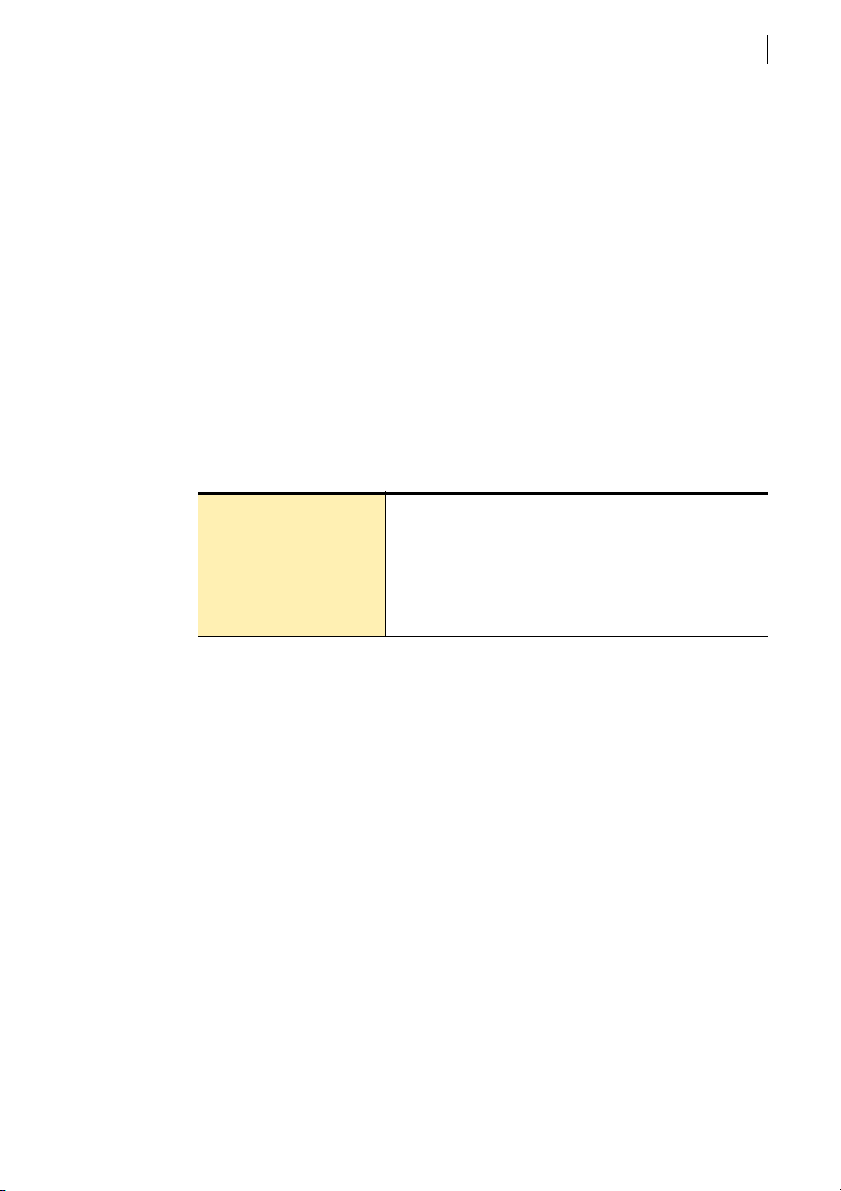
Pour plus d’informations
La documentation de ce produit fournit une aide pour l'utilisation de Norton
AntiVirus. Vous trouverez les informations dont vous avez besoin sur votre
ordinateur et sur Internet.
Utilisation de l'aide en ligne
L'aide est disponible dans l'ensemble de votre produit Symantec. Des boutons d'aide
ou des liens vers des informations complémentaires fournissent l'aide correspondant
à la tâche que vous effectuez. Le menu Aide donne accès à un guide détaillé
décrivant toutes les fonctions du produit et toutes les tâches que vous pouvez
exécuter.
Pour utiliser l’aide en ligne
1 En haut de la fenêtre principale, cliquez sur Aide et assistance > Aide Norton
AntiVirus.
2 Dans le volet de gauche de la fenêtre d’aide, sélectionnez un onglet. Les options
disponibles sont les suivantes :
Sommaire Affiche la liste des rubriques d’aide.
Installation
Pour plus d’informations
11
Index Répertorie les rubriques d’aide par ordre alphabétique
Rechercher Ouvre un champ de recherche dans lequel vous pouvez
Vous pouvez également imprimer toute rubrique d'aide.
Pour imprimer une rubrique d'aide
1 Dans la fenêtre d'aide, cliquez sur l'onglet Sommaire.
2 Dans la liste du sommaire, sélectionnez la rubrique que vous voulez imprimer et
cliquez sur Imprimer.
3 Choisissez si vous voulez imprimer la rubrique sélectionnée seule ou
accompagnée de toutes ses sous-rubriques.
4 Cliquez sur OK.
des mots-clés.
saisir un mot ou une expression.
Aide sur les fenêtres et les boîtes de dialogue
L'aide sur les fenêtres et les boîtes de dialogue fournit des informations sur le
programme. Il s’agit d’une aide contextuelle : l’aide affichée porte sur la boîte de
dialogue ou la fenêtre en cours d’utilisation.
Pour accéder à l'aide sur les fenêtres et les boîtes de dialogue
4 Effectuez l'une des opérations suivantes :
2 Dans la fenêtre, cliquez sur l’un des liens d’aide.
2 Dans la boîte de dialogue, cliquez sur Aide ou Plus d'infos.
Page 12
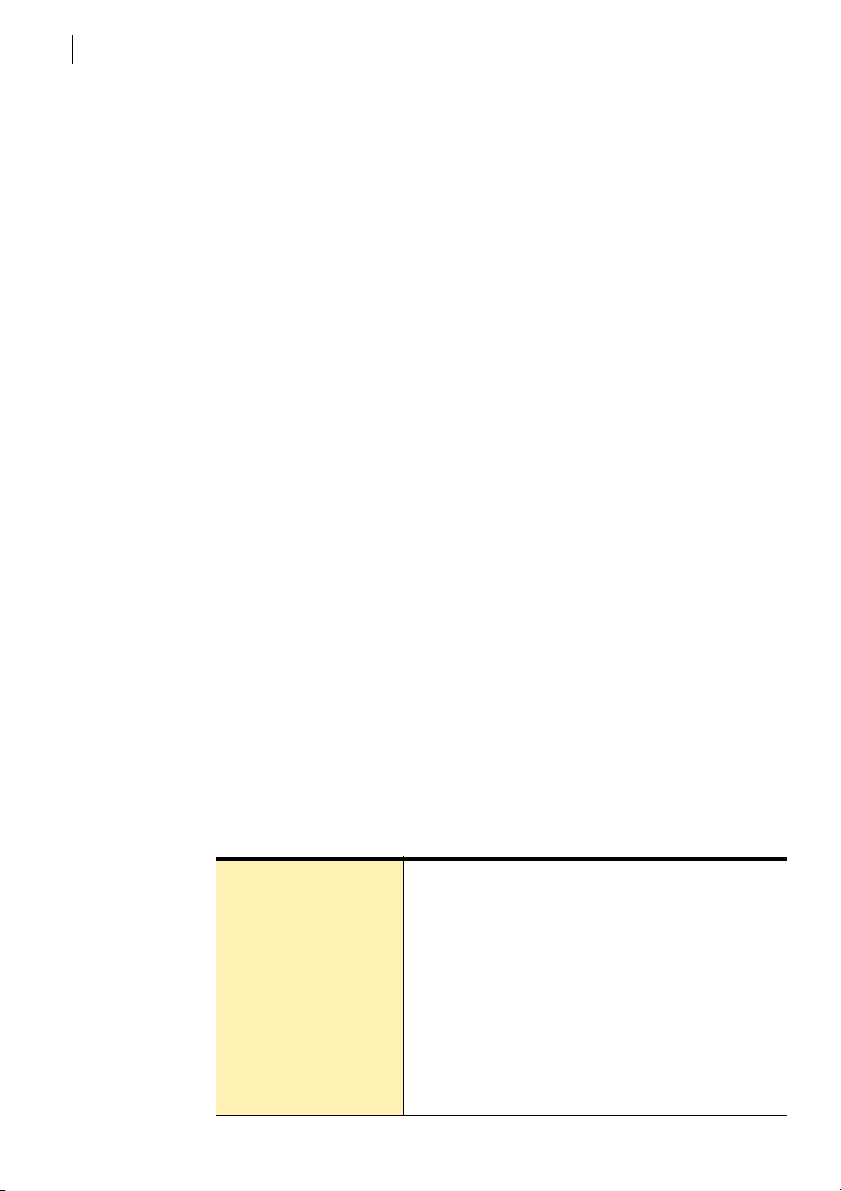
Installation
12
Pour plus d’informations
Accès à la version PDF du guide de l'utilisateur
Le Guide de l'utilisateur de Norton AntiVirus est fourni sur le CD-ROM au format PDF.
Pour pouvoir lire ce PDF, Adobe Acrobat Reader doit être installé sur votre ordinateur.
w Si vous avez téléchargé ce produit, Adobe Acrobat Reader n’était pas inclus. Vous
devez le télécharger à partir du site Web d’Adobe.
Pour installer Adobe Acrobat Reader à partir du CD-ROM
1 Insérez le CD-ROM dans le lecteur de CD-ROM.
2 Cliquez sur Parcourir.
3 Dans la fenêtre du CD-ROM, cliquez deux fois sur le dossier Manual.
4 Si nécessaire, cliquez deux fois sur le dossier Adobe.
5 Cliquez deux fois sur le fichier programme.
6 Suivez les instructions à l’écran pour sélectionner un dossier d'installation
d'Adobe Acrobat Reader et terminer l'installation.
Une fois Adobe Acrobat Reader installé, vous pouvez lire le fichier PDF depuis le CD-ROM.
Pour lire la version PDF du guide de l'utilisateur à partir du CD-ROM
1 Insérez le CD-ROM dans le lecteur de CD-ROM.
2 Cliquez sur Parcourir.
3 Cliquez deux fois sur le dossier Manual.
4 Cliquez deux fois sur le fichier PDF.
Vous pouvez également copier le guide de l’utilisateur sur le disque dur et le lire
depuis ce disque.
Pour lire le guide de l’utilisateur à partir du disque dur
1 Accédez à l'emplacement où vous avez copié le fichier PDF.
2 Cliquez deux fois sur le fichier PDF.
Produits Symantec sur le Web
Le site Web de Symantec fournit des informations détaillées sur l’ensemble des
produits Symantec. Il existe plusieurs manières d'y accéder.
Pour accéder au site Web à partir du menu Aide
4 Sélectionnez la solution souhaitée. Les options disponibles sont les suivantes :
Aide et assistance Cette option ouvre la page Support produits du site Web
Symantec Security
Response
Autres solutions Symantec Ce lien vous amène au site Web de la boutique Symantec
de Symantec dans laquelle vous pouvez accéder à la
base de connaissances et aux téléchargements relatifs
à votre produit.
Cette option ouvre la page Security Response du site Web
de Symantec, à partir de laquelle vous pouvez mettre
à jour votre protection et prendre connaissance des
dernières informations sur la technologie antivirus.
Store, à partir de laquelle vous pouvez obtenir des
informations sur tous les produits Symantec.
Page 13
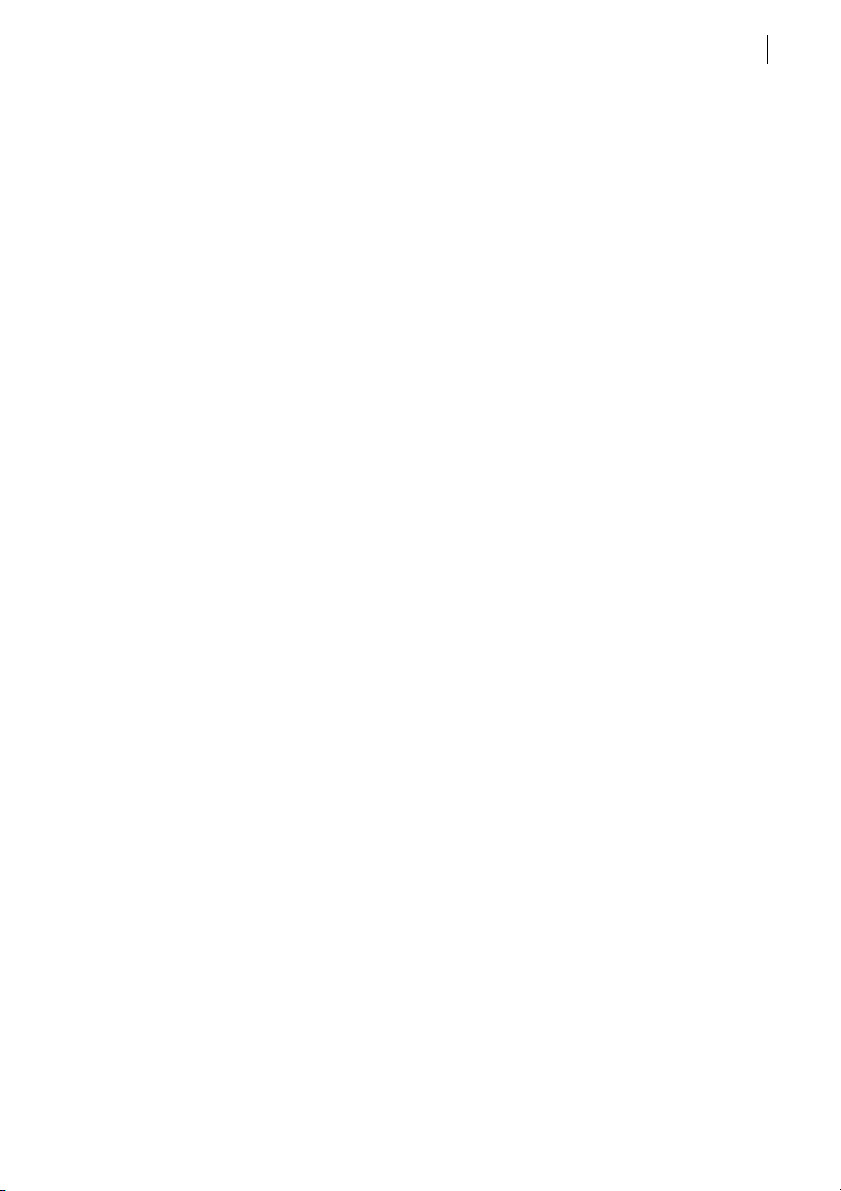
Installation
Pour plus d’informations
La page Rapports de votre produit Symantec contient un lien vers le dictionnaire de
virus en ligne de Symantec, tout comme la barre d’outils de l’Explorateur Windows.
Pour accéder au site Web à partir de la page Rapports
1 Dans la fenêtre principale, sous Norton AntiVirus, cliquez sur Rapports.
2 Sur la page Rapports, cliquez sur Afficher les dictionnaires de virus en ligne.
Pour accéder au site Web de Symantec à partir de l’Explorateur Windows
1 Ouvrez l’Explorateur Windows.
2 Dans le menu Norton AntiVirus de la barre d’outils, cliquez sur Afficher le
dictionnaire de virus.
Cette option vous connecte à la page Web de Symantec Security Response, où vous
pouvez rechercher des informations sur tous les types de virus.
Pour accéder au site Web de Symantec à partir du navigateur
4 Ouvrez votre navigateur Internet, puis accédez au site www.symantec.fr.
13
Page 14
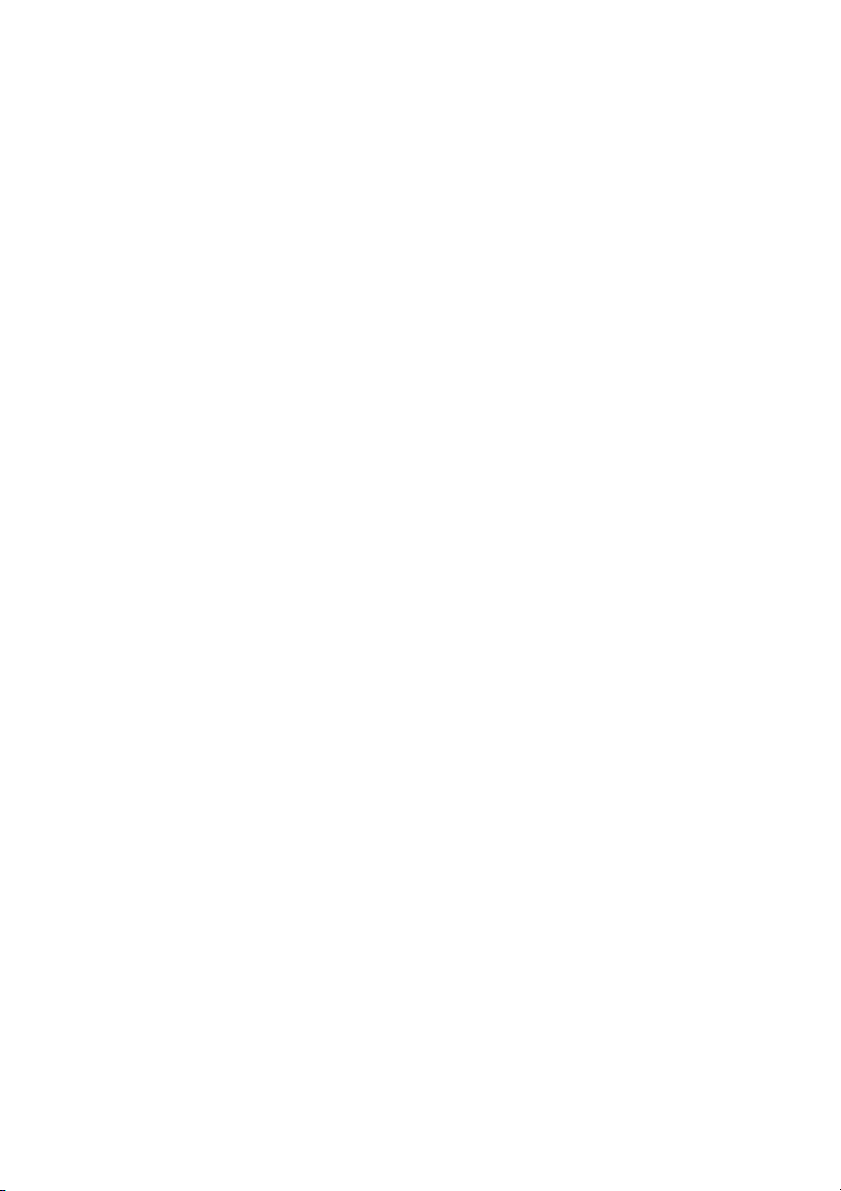
Page 15
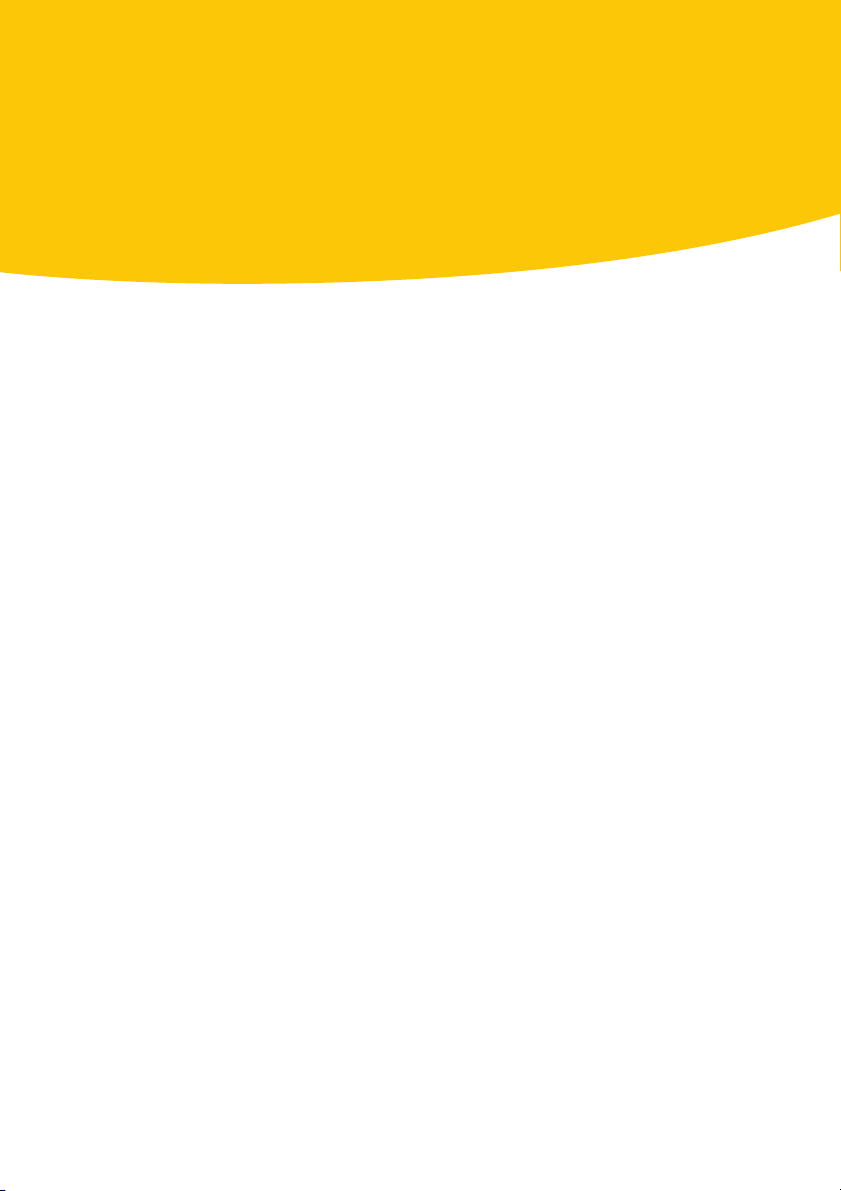
Résumé des
fonctions
Les informations de cette section vous permettront de vous familiariser avec le produit.
Cette section inclut les informations suivantes :
1 Une liste de toutes les fonctions du produit
1 Une brève description de chaque fonction
Le résumé des fonctions vous permet de déterminer la fonction à utiliser pour
résoudre un problème. Lisez la description des fonctions afin d’identifier le
composant adéquat.
Se reporter
à « Utilisation de
l'aide en ligne »
à la page 11.
Pour plus d’informations sur les fonctions répertoriées, consultez l’aide en ligne.
2
Page 16
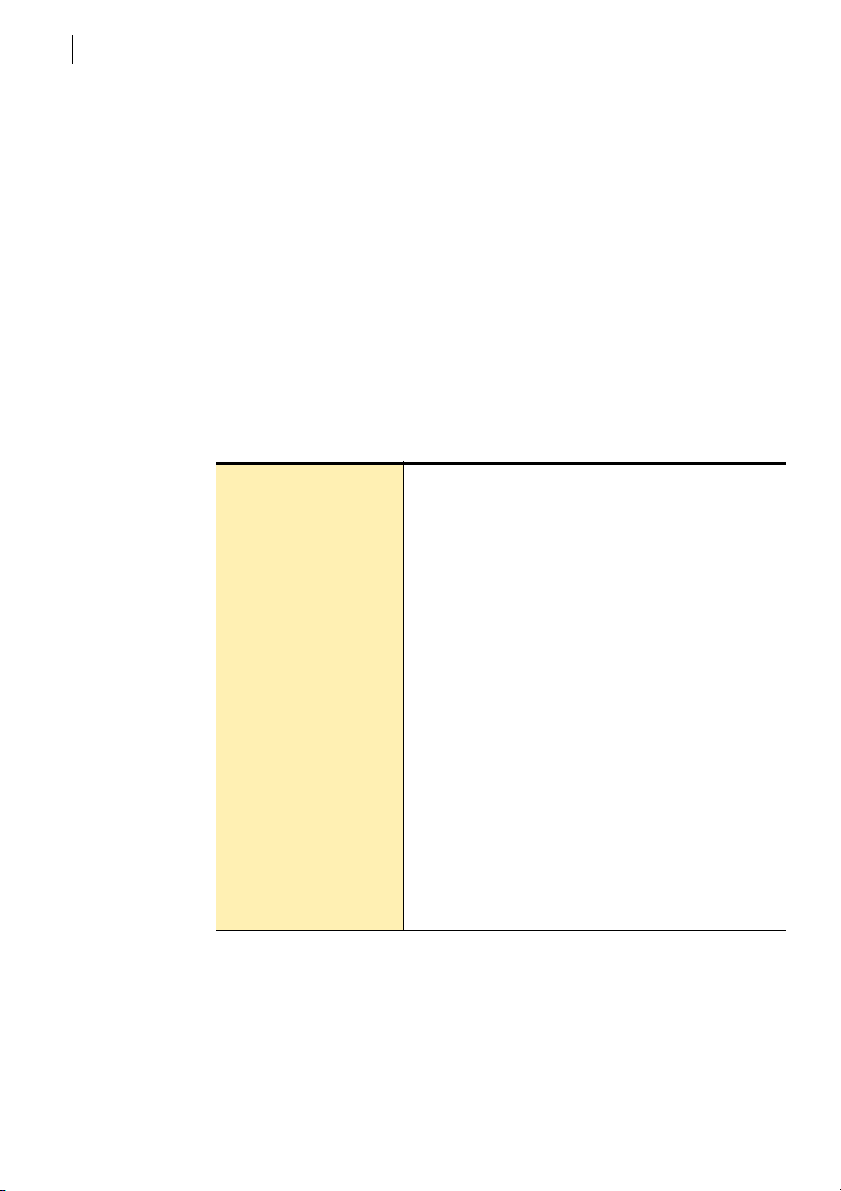
Résumé des fonctions
16
Fonctions de protection contre les virus et les menaces
Fonctions de protection contre les virus et les menaces
Norton AntiVirus est conçu pour offrir à votre ordinateur une solution logicielle complète
de prévention des virus, de détection des menaces et de réparation. Il détecte
automatiquement la plupart des virus connus et répare les fichiers infectés.
Norton AntiVirus détecte les virus et autres risques potentiels dans les fichiers envoyés
par messagerie instantanée ainsi que dans le courrier électronique, les téléchargements
Internet et tout autre fichier. Grâce à une fonction de mise à jour des définitions de virus
par Internet simple à mettre en œuvre, Norton AntiVirus est toujours prêt à parer les
dernières menaces.
Norton AntiVirus inclut une fonction étendue de détection des menaces connues et
nouvelles telles que les logiciels espions et autres fichiers susceptibles de présenter
un risque pour l’ordinateur. Norton AntiVirus analyse aussi les fichiers contenus
dans des fichiers compressés.
Norton AntiVirus surveille l'ordinateur de façon continue et le protège contre les
menaces connues et inconnues grâce aux fonctions suivantes :
Auto-Protect 1 Se charge en mémoire au démarrage de Windows
et vous protège en permanence pendant que vous
travaillez.
1 Recherche les virus chaque fois que vous utilisez
des logiciels sur l'ordinateur, que vous insérez des
disquettes ou d'autres supports amovibles, que
vous accédez à Internet ou utilisez des fichiers
document reçus ou créés.
1 Surveille l'ordinateur pour détecter tout symptôme
inhabituel pouvant indiquer une menace active.
LiveUpdate automatique Met automatiquement à jour votre programme et vos
définitions de virus.
Protection des fichiers
compressés
Protection du courrier Protège le courrier électronique entrant et sortant et
Protection de la
messagerie instantanée
Détecte et nettoie les virus au sein des fichiers
compressés.
empêche ainsi dans la plupart des cas la réception
ou l'envoi de fichiers infectés.
Recherche et détecte la plupart des virus dans les
fichiers envoyés par messagerie instantanée.
Page 17

Résumé des fonctions
Fonctions de protection contre les virus et les menaces
17
Technologie Bloodhound Détecte la plupart des virus connus et inconnus en
Protection par mot de
passe
Norton QuickScan S'exécute automatiquement lorsque LiveUpdate met
analysant la structure d'un fichier exécutable, son
comportement et d'autres attributs comme la logique
de programmation, les instructions machine et toutes
les données contenues dans le fichier.
Protège les options de Norton AntiVirus contre les
modifications non autorisées.
à jour le programme et les définitions de virus sur votre
ordinateur. Recherche les infections comportant des
processus en cours d'exécution dans la mémoire, ainsi
que les infections référencées par des dossiers et des
fichiers de démarrage.
Page 18

Résumé des fonctions
18
Fonctions de Norton Internet Worm Protection
Fonctions de Norton Internet Worm Protection
La protection contre les vers Internet empêche certains vers de réseau et autres
menaces Internet d'attaquer votre ordinateur. Un ver est semblable à un virus,
à une différence près : c'est un programme indépendant qui peut se répliquer
lui-même sur un réseau d'ordinateurs. La protection contre les vers Internet peut
détecter un ver sur le réseau avant qu'il ne se copie sur votre ordinateur.
La protection contre les vers Internet utilise les méthodes ci-après pour détecter
et gérer les vers réseau et les attaques Internet.
Blocage des ports Contrôle le comportement du trafic réseau sortant afin
Détection de cheval
de Troie
Blocage automatique Bloque les attaques Internet répétées. Lorsque la
Règles générales Utilise un ensemble de règles pour contrôler et gérer le
Analyse du trafic Contrôle le trafic réseau et détecte toute activité
Détection de failles Empêche tout autre ordinateur d'exploiter les failles
Niveau de menace Recherche les virus connus sur une application et
de déterminer si une connexion entrante est suspecte.
Détecte les tentatives de connexion à un port
généralement utilisé par les chevaux de Troie.
protection contre les vers Internet détecte une attaque,
elle bloque automatiquement toute communication
provenant de l'adresse IP du pirate pendant
30 minutes.
trafic et les applications sur le réseau. Si la protection par
défaut n'est pas adaptée, vous pouvez ajouter, modifier
ou supprimer des règles dans l'assistant des règles.
malveillante. Cette option permet de bloquer le trafic,
consigner l'événement et générer une alerte.
des logiciels de votre ordinateur. Les vers utilisent ces
failles pour transmettre des fichiers infectés sur votre
ordinateur.
détermine si le programme est malveillant.
Page 19

Mise en route
Cette section contient des informations relatives au démarrage de votre produit
Symantec et aux fonctions disponibles dans la fenêtre principale.
La plupart du temps, vous n'avez pas besoin d'ouvrir le produit Symantec pour
bénéficier des fonctions de protection offertes. Les fonctions automatiques
configurées au cours de l’installation fournissent une protection de base.
Ouvrez votre produit Symantec pour visualiser des informations sur l'état,
personnaliser les paramètres des options, exécuter des tâches de base et désactiver
temporairement les fonctions automatiques.
3
Page 20

Mise en route
20
Démarrage de Norton AntiVirus
Démarrage de Norton AntiVirus
Toutes les fonctions du programme sont accessibles à partir de la fenêtre principale.
Certaines fonctions sont également accessibles à partir de la barre d’outils de
l’Explorateur Windows, de la barre d’état système ou du menu contextuel de Windows.
Norton AntiVirus protège tout ordinateur sur lequel il est installé. Il n’est pas
nécessaire de lancer le programme pour activer la protection.
Pour démarrer Norton AntiVirus
4 Effectuez l'une des opérations suivantes :
2 Dans la barre des tâches Windows, cliquez sur Démarrer > Programmes >
Norton AntiVirus > Norton AntiVirus 2005.
2 Dans la barre des tâches de Windows XP, cliquez sur Démarrer > Tous les
programmes > Norton AntiVirus > Norton AntiVirus 2005.
2 Sur le Bureau de Windows, cliquez deux fois sur l'icône Norton AntiVirus.
2 Dans la barre d'état système de Windows, cliquez deux fois sur l'icône
Norton AntiVirus.
Sous Windows XP, la barre d'état système est appelée « zone de notification ».
A propos de la fenêtre principale
La fenêtre principale vous permet d'accéder aux composants installés, de définir des
options et d'utiliser l'aide en ligne.
Pour explorer la fenêtre principale
1 Dans la partie de gauche de la fenêtre principale, sélectionnez l'option souhaitée.
Les options disponibles sont les suivantes :
Etat Affichez l'état de votre installation Norton AntiVirus,
Rechercher les virus Sélectionnez l'emplacement de l'ordinateur où
Rapports Affichez les éléments mis en quarantaine, les
de vos fonctions d'analyse de sécurité et de vos
paramètres d'abonnement Norton AntiVirus.
AntiVirus doit rechercher d'éventuels virus.
Norton
dictionnaires de virus en ligne et le rapport d'audit.
Page 21

Mise en route
A propos de la fenêtre principale
2 En haut de la fenêtre principale, sélectionnez une option. Les options disponibles
sont les suivantes :
21
LiveUpdate Démarrez LiveUpdate pour mettre à jour les
Options Personnalisez les fonctions générales de
Aide et assistance Permet d'accéder à l'aide de Norton AntiVirus.
définitions de virus et Norton AntiVirus.
Norton AntiVirus.
Démarrage de Norton AntiVirus à partir de la barre d'outils de l'Explorateur Windows
Norton AntiVirus ajoute un bouton et un menu Norton AntiVirus à la barre d'outils
de l'Explorateur Windows.
Pour démarrer Norton AntiVirus à partir de la barre d'outils de l'Explorateur
Windows
4 Dans la barre d'outils de l'Explorateur Windows, cliquez sur l'icône
Norton AntiVirus.
Lors de la première ouverture de l’Explorateur Windows après l’installation de
Norton AntiVirus, le bouton et le menu de Norton AntiVirus n’apparaissent pas
systématiquement. Vous pouvez être amené à redémarrer Windows pour faire
apparaître le bouton dans la barre d'outils.
w L'accès à Norton AntiVirus à partir du menu de l'Explorateur Windows dépend de la
configuration de l'ordinateur.
Pour afficher le bouton et le menu de Norton AntiVirus
1 Dans l’Explorateur Windows, dans le menu Affichage, cliquez sur Barre d’outils >
Norton AntiVirus.
2 Cliquez sur la flèche située à droite du bouton pour faire apparaître les options.
Utilisation du menu contextuel de Windows
Vous pouvez accéder à Norton AntiVirus à partir du menu contextuel de Windows.
Pour utiliser le menu contextuel de Windows
4 Cliquez avec le bouton droit de la souris sur l'icône d'un disque, d'un dossier ou
d'un fichier et sélectionnez une option disponible.
Page 22

Mise en route
22
A propos de la fenêtre principale
Démarrage de Norton AntiVirus à partir de la ligne de commande DOS
Si vous travaillez dans une fenêtre DOS (par exemple, pour écrire un script ou du
code), vous pouvez lancer Norton AntiVirus depuis cette fenêtre.
Pour démarrer Norton AntiVirus à partir de la ligne de commande DOS
1 Dans la fenêtre DOS, à l’invite, saisissez CD C:\Program Files\Norton AntiVirus\
ou le nom du répertoire contenant Norton AntiVirus.
2 Appuyez sur Entrée.
3 A l’invite, saisissez NAVW32.
4 Appuyez sur Entrée.
Page 23

Activation du produit
Activation du produit
L’activation du produit permet de limiter le piratage informatique et garantit
l’authenticité du logiciel Symantec reçu.
Si vous n'avez pas activé le produit lorsque vous y avez été invité, vous recevrez une
alerte Activation requise tous les jours jusqu’à ce que vous procédiez à l’activation.
w Vous devez impérativement activer le produit dans la période indiquée dans l'alerte
pour qu'il fonctionne.
Vous avez la possibilité d'activer le logiciel à partir de l’alerte Activation requise ou
de l’option Activation du menu Aide. L’activation ne nécessite normalement que
quelques minutes.
Pour activer le produit à partir de l’alerte Activation requise
1 Dans l’alerte, cliquez sur Activer maintenant.
2 Cliquez sur OK.
3 Dans l’écran Activation, cliquez sur Suivant.
4 Dans l’écran Activation effectuée, cliquez sur Terminer.
Pour activer le produit à partir du menu Aide
1 En haut de la fenêtre principale, cliquez sur Aide et assistance > Activation.
2 Dans l’écran Activation, cliquez sur Suivant.
3 Dans l’écran Activation effectuée, cliquez sur Terminer.
Si vous rencontrez des problèmes lors de l'activation
S'il vous est impossible de vous connecter aux serveurs de Symantec pour activer votre
produit, vérifiez tout d'abord si vous disposez d'un logiciel de contrôle parental ou si
votre fournisseur d'accès à Internet est susceptible de bloquer la connexion. Si le
problème n'est toujours par résolu, vous pouvez procéder à l'activation par téléphone.
Mise en route
23
Recherche du blocage de connexion
Un problème de connexion peut se produire si vous disposez d'un logiciel de contrôle
parental ou si votre fournisseur d'accès à Internet vous fournit une fonction de contrôle
parental. Si vous pensez que le contrôle parental bloque la connexion, configurez-le
de sorte qu'il ne bloque pas la procédure d'activation. Vous devez vous connecter au
logiciel de contrôle parental en tant qu'administrateur, ou vous connecter à Internet
via votre fournisseur d'accès à Internet en tant qu'administrateur, pour pouvoir
modifier votre configuration.
Activation par téléphone
Si le problème ne vient pas du contrôle parental ou si vous ne parvenez pas
à reconfigurer ce dernier, vous pouvez activer votre produit par téléphone.
Pour activer le produit par téléphone
1 Déconnectez-vous d'Internet.
2 Tentez à nouveau l'activation.
3 Après l'échec de la connexion (une à deux minutes environ), sélectionnez
Activer mon logiciel par téléphone, puis cliquez sur Suivant.
4 Suivez les instructions affichées.
Page 24

Mise en route
24
Désactivation provisoire d'Auto-Protect
Désactivation provisoire d'Auto-Protect
Si vous n'avez pas modifié les paramètres par défaut, Auto-Protect est chargé au
démarrage de l'ordinateur afin de vous protéger contre les virus, chevaux de Troie,
vers et autres menaces malveillantes. Cette fonction recherche les virus dans les
programmes en cours d'exécution et contrôle toute activité, sur l’ordinateur et les
supports amovibles, susceptible d’indiquer la présence d’un virus. Lorsqu’un virus
ou une activité suspecte est détecté, Auto-Protect vous en avertit.
Dans certains cas, Auto-Protect peut vous signaler une activité suspecte, mais vous
savez que celle-ci n’est pas due à un virus. Si vous souhaitez éviter les alertes dans
ce cas précis, vous pouvez désactiver Auto-Protect.
w Si vous avez défini un mot de passe pour les options, Norton AntiVirus vous le
demande avant de vous permettre d'afficher ou de modifier les paramètres.
Pour désactiver Auto-Protect
1 Dans la fenêtre principale, cliquez sur Options.
Si un menu apparaît, cliquez sur Norton AntiVirus.
2 Dans la zone Système de la fenêtre Options, cliquez sur Auto-Protect.
3 Dans le volet Auto-Protect, désélectionnez l’option Activer Auto-Protect.
4 Dans la fenêtre contextuelle Options, sélectionnez la durée de désactivation
d'Auto Protect.
Pour activer Auto-Protect
1 Dans la fenêtre principale, cliquez sur Options.
Si un menu apparaît, cliquez sur Norton AntiVirus.
2 Dans la zone Système de la fenêtre Options, cliquez sur Auto-Protect.
3 Dans le volet Auto-Protect, sélectionnez Activer Auto-Protect.
Si l’icône Norton AntiVirus apparaît dans la barre d’état système de Windows, vous
pouvez l’utiliser pour activer et désactiver Auto-Protect.
Pour activer ou désactiver Auto-Protect à l'aide de l'icône de la barre d'état
système de Windows
4 Dans la barre d’état système de Windows, cliquez avec le bouton droit sur l'icône
Norton AntiVirus, puis effectuez l'une des opérations suivantes :
2 Sélectionnez Activer Auto-Protect pour activer cette fonction.
2 Désélectionnez Activer Auto-Protect pour la désactiver.
Page 25

Réponse aux
urgences
En cas d'urgence, consultez ces sections pour trouver la solution à votre problème.
Voici certains problèmes fréquemment rencontrés :
1 Menace de virus
1 Problèmes de redémarrage de l’ordinateur
1 Fichiers perdus ou manquants
1 Endommagement éventuel du disque
w Si vous avez acheté ce produit et que vous rencontrez un de ces problèmes, lisez ces
sections en priorité. L’installation immédiate du produit ne constitue pas nécessairement
la meilleure solution à votre problème.
4
Page 26

Réponse aux urgences
26
Que faire si un virus est détecté ?
Que faire si un virus est détecté ?
w Si, après avoir consulté les informations de ce chapitre, vous n’avez pas résolu votre
problème, reportez-vous à la rubrique « Foire aux questions » à la page 33.
Vous pouvez trouver des virus lors de l'exécution d'une analyse manuelle
ou programmée, ou Auto-Protect peut en détecter lorsque vous effectuez une
opération sur un fichier infecté. Des menaces et des risques pour la sécurité peuvent
également apparaître au cours d'une session de messagerie instantanée, lors de
l'envoi d'un message électronique ou pendant une analyse manuelle ou programmée.
Si Norton AntiVirus détecte un virus sur l’ordinateur, un fichier contenant un virus
ou un risque potentiel pour la sécurité, il existe plusieurs solutions possibles :
Solution Action
Se reporter
à « Utilisation de
l'aide en ligne » à la
page 11.
Réparer Elimine le virus du fichier ou supprime le fichier si la
Mettre en quarantaine Rend le fichier inaccessible à tout programme autre
Supprimer Elimine le virus, le ver ou le cheval de Troie de
Suppression manuelle Répertorie les infections qui n'ont pu être supprimées
L’aide en ligne contient des informations supplémentaires sur cette fonction.
menace provient d’un ver ou d’un cheval de Troie.
qu’un antivirus Symantec.
Vous ne pouvez pas ouvrir le fichier accidentellement
et propager le virus, mais vous pouvez toujours décider
de le soumettre à Symantec pour analyse.
l’ordinateur en supprimant le fichier qui le contient.
L’option Supprimer doit être utilisée uniquement si
le fichier est irréparable ou s’il est impossible de le
mettre en quarantaine.
automatiquement par Norton AntiVirus. Toutefois, la
fenêtre Suppression manuelle vous permet de lancer
le site Web de Symantec afin d'obtenir un outil ou des
instructions pour supprimer ces infections.
Si Norton AntiVirus ne peut pas réparer un fichier
L’une des raisons les plus courantes pour lesquelles Norton AntiVirus ne peut pas
réparer ou supprimer automatiquement un fichier infecté est que vous ne disposez
pas des définitions de virus les plus récentes. Avant d'exécuter LiveUpdate pour
mettre à jour vos définitions de virus, assurez-vous que QuickScan est activé (il est
activé par défaut). Après la mise à jour de vos définitions de virus par LiveUpdate,
QuickScan recherche automatiquement les infections comportant des processus
exécutés dans la mémoire, ainsi que les infections référencées par des dossiers et
des fichiers de démarrage.
Page 27

Réponse aux urgences
Consultation des virus connus sur le site Web de Symantec
Si cette opération est sans effet, consultez les informations de la fenêtre de rapport
pour connaître les types des fichiers irréparables, puis, selon le type de fichier,
exécutez l’une des actions suivantes :
Type de fichier Action
27
Fichiers infectés dotés
d’une extension .exe,
.doc, .dot ou .xls
(n’importe quel fichier
peut être infecté)
Enregistrement principal
d’amorce, zone amorce
du disque dur ou fichiers
système (comme IO.SYS ou
MSDOS.SYS) ainsi que zone
amorce et fichiers
système sur disquette
Utilisez l'assistant de réparation pour résoudre le
problème.
Pour plus d'informations, consultez l'aide en ligne.
Se reporter à « Utilisation de l'aide en ligne » à la page 11.
Procédez à un remplacement à l'aide des disquettes
de votre système d'exploitation.
Consultation des virus connus sur le site Web
de Symantec
Le site Web de Symantec comprend une liste assez complète des virus et codes
malveillants connus, avec leur description. Pour la consulter, vous devez être
connecté à Internet.
Pour consulter les virus connus
1 Dans la partie de gauche de la fenêtre principale, sous Norton AntiVirus, cliquez
sur Rapports.
2 Dans le volet Rapports, cliquez sur Afficher les dictionnaires de virus en ligne.
Votre navigateur Internet démarre et accède au site Web de Symantec.
3 Utilisez les liens de la page Web pour accéder aux informations sur le virus que
vous souhaitez consulter.
Page 28

Réponse aux urgences
28
Si l'ordinateur ne démarre pas
Si l'ordinateur ne démarre pas
Si un virus ou une menace est détecté, démarrez l'ordinateur à partir d’un disque
non infecté afin de supprimer le virus.
Suggestion Pour plus d'informations
Redémarrer à partir du
CD-ROM et rechercher
d'éventuels virus sur
l'ordinateur.
Se reporter à « Recherche de virus à l’aide du
CD-ROM » à la page 28.
Recherche de virus à l’aide du CD-ROM
w Vous pouvez être contraint de modifier les options du BIOS de l'ordinateur pour
démarrer à partir du lecteur de CD-ROM. Pour cela, consultez la documentation
fournie avec votre ordinateur.
Pour démarrer l'ordinateur à partir du CD-ROM et rechercher les virus
1 Insérez le CD-ROM dans le lecteur de CD-ROM.
2 Redémarrez l’ordinateur.
L’ordinateur affiche les informations suivantes :
2 1 Boot from Hard Drive (Démarrage à partir du disque dur)
2 2 Boot from CD-ROM (Démarrage à partir du CD-ROM)
3 Appuyez sur 2 Démarrage à partir du CD-ROM pour relancer l'ordinateur
à partir du CD-ROM.
Après le redémarrage de l'ordinateur, le programme d’urgence recherche
et supprime automatiquement les virus.
4 Lorsque Norton AntiVirus a terminé l’analyse, retirez le CD-ROM du lecteur.
Page 29

Si votre produit refuse de s’installer
Si votre produit refuse de s’installer
w Pour pouvoir installer votre produit Symantec, vous devez disposer d’un ordinateur
équipé de Windows.
Lors d'une tentative d’installation, si l’ordinateur est infecté par un virus et que vous
choisissez de ne pas exécuter l’analyseur pré-installation de Symantec, vous devez
recommencer en exécutant l’analyseur comme indiqué.
Si vous ne parvenez pas à exécuter l’analyseur pré-installation fourni avec
Norton AntiVirus, mais que vous pouvez vous connecter à Internet, accédez au site
Web http://security.symantec.com/fr/ et effectuez une analyse antivirus à partir du
site Web Symantec Security Check.
Une fois le virus détruit, supprimez les fichiers d’installation enregistrés dans le
dossier temporaire après la première tentative d’installation.
Pour supprimer les fichiers d’installation restants
1 Dans la barre des tâches de Windows, cliquez sur Démarrer > Exécuter.
2 Dans la boîte de dialogue Exécuter, saisissez %TEMP%.
3 Cliquez sur OK.
4 Fermez la fenêtre.
5 Après avoir supprimé les fichiers temporaires, recommencez l’installation et
exécutez l’analyseur pré-installation de Symantec pour vérifier que tous les virus
sont supprimés.
Réponse aux urgences
29
Page 30

Réponse aux urgences
30
Création de disquettes d'urgence
Création de disquettes d'urgence
Les disquettes d'urgence sont utilisées pour démarrer l'ordinateur en cas de problème.
Si l'ordinateur peut démarrer à partir d'un CD-ROM, vous pouvez utiliser le CD-ROM
du produit à la place des disquettes d'urgence. La création de ces disquettes est alors
inutile. Si vous ne parvenez pas à démarrer l'ordinateur à partir d'un CD-ROM, vous
pouvez utiliser les instructions ci-après pour créer des disquettes d'urgence sur un
autre ordinateur.
Si vous avez téléchargé le logiciel, le programme de création de disquettes d'urgence
(ned.exe) est inclus dans le téléchargement. Recherchez le logiciel téléchargé sur
votre disque dur, puis suivez les instructions de création de disquettes d'urgence
indiquées ci-après.
Vous pouvez également télécharger le programme de création de disquettes d'urgence
(ned.exe). Accédez à l'adresse http://www.symantec.com/frsupport/ebd_fr.html. Pour
créer les disquettes d’urgence, suivez les instructions qui accompagnent le
téléchargement.
Se reporter à « Si vous avez besoin d’utiliser des disquettes d'urgence » à la page 31.
w Vous devez disposer de plusieurs disquettes formatées de 1,44 Mo.
Pour créer des disquettes d'urgence
1 Insérez le CD-ROM dans le lecteur de CD-ROM.
2 Cliquez sur Parcourir le CD.
3 Cliquez deux fois sur le dossier Support.
4 Cliquez deux fois sur le dossier Edisk.
5 Cliquez deux fois sur NED.exe.
6 Dans l'écran d'accueil, cliquez sur OK.
7 Libellez la première disquette comme indiqué et insérez-la dans le lecteur A.
8 Cliquez sur Oui.
9 Répétez les étapes 7 et 8 pour les disquettes suivantes.
10 A la fin de la procédure, cliquez sur OK.
11 Retirez la dernière disquette du lecteur A.
12 Testez la première disquette pour vérifier que vous pouvez redémarrer
l'ordinateur avec celle-ci.
13 Stockez le jeu de disquettes d'urgence en lieu sûr.
Page 31

Réponse aux urgences
Si vous avez besoin d’utiliser des disquettes d'urgence
Si vous avez besoin d’utiliser des disquettes d'urgence
Vous pouvez utiliser les disquettes d'urgence pour redémarrer votre ordinateur et
rechercher des virus, ou encore exécuter des utilitaires de récupération sous DOS.
Pour utiliser les disquettes d'urgence
1 Insérez la disquette d’urgence 1 dans le lecteur A et redémarrez l’ordinateur.
Le programme d’urgence fonctionne sous DOS.
2 Sélectionnez le programme à exécuter.
Pour accéder à l'aide du programme DOS, appuyez sur la touche F1 lorsque le
programme est en cours d'exécution.
3 Suivez les instructions affichées pour insérer et retirer les disquettes d’urgence.
4 Lorsque la procédure est terminée, retirez la disquette d’urgence du lecteur A et
redémarrez l’ordinateur.
31
Page 32

Page 33

Foire aux questions
5
Les informations de ce chapitre vous permettent de résoudre les problèmes les plus
courants.
Exploration du site Web de service et support technique de Symantec
Le site Web de service et support technique de Symantec propose les dernières mises
à jour de la protection et des programmes, des correctifs, des didacticiels en ligne, une
base de connaissances et des outils de suppression de virus.
Pour explorer le site Web de service et support technique de Symantec
1 Ouvrez votre navigateur Internet, puis accédez à la page
http://www.symantec.fr/frsupport/.
2 Suivez les liens relatifs aux informations recherchées.
Où trouver la configuration système ?
Vous pouvez vérifier le numéro de version du produit sur votre ordinateur.
Pour vérifier le numéro de version
1 Lancez le produit.
2 Cliquez sur Aide et assistance.
3 Dans le menu Aide, cliquez sur A propos de <le nom de votre produit>.
4 Si nécessaire, dans la boîte de dialogue A propos de, sélectionnez le nom du
produit.
Si vous devez désinstaller le produit
Se reporter
à « Utilisation de
l'aide en ligne »
à la page 11.
Les instructions de désinstallation se trouvent dans l'aide en ligne.
Page 34

Foire aux questions
34
Dépannage lié aux fonctions de protection contre les virus et autres menaces
Dépannage lié aux fonctions de protection contre les
virus et autres menaces
Recherchez ici les solutions possibles aux problèmes susceptibles de se poser avec
Norton AntiVirus.
Comment charger Auto-Protect lors du démarrage de mon ordinateur ?
Si l'icône de Norton AntiVirus Auto-Protect n'apparaît pas dans l'angle inférieur
droit de la barre des tâches de Windows, Auto-Protect n'est pas chargé. L'échec du
chargement d'Auto-Protect peut être dû à l'une des situations suivantes :
Vous avez peut-être démarré Windows en mode Sans échec. Windows redémarre en
mode Sans échec si l'arrêt précédent ne s'est pas déroulé correctement. Par exemple,
vous avez mis l’ordinateur hors tension sans sélectionner Arrêter dans le menu
Démarrer de Windows.
Pour redémarrer Windows
1 Dans la barre des tâches de Windows, cliquez sur Démarrer > Arrêter.
2 Dans la boîte de dialogue Arrêt de Windows, cliquez sur Redémarrer.
3 Cliquez sur OK.
Norton AntiVirus n'est peut-être pas configuré pour lancer automatiquement
Auto-Protect.
Pour configurer Auto-Protect en vue d'un démarrage automatique
1 Dans la fenêtre principale, cliquez sur Options.
Si un menu apparaît, cliquez sur Norton AntiVirus.
2 Dans la zone Système de la fenêtre Options, cliquez sur Auto-Protect.
3 Vérifiez que l’option Lancer Auto-Protect au démarrage de Windows est activée.
Norton AntiVirus n'est peut-être pas configuré pour afficher l'icône Auto-Protect
dans la barre d'état système.
Pour afficher l’icône Auto-Protect dans la barre d’état système
1 Dans la fenêtre principale, cliquez sur Options.
Si un menu apparaît, cliquez sur Norton AntiVirus.
2 Dans la zone Système de la fenêtre Options, cliquez sur Auto-Protect.
3 Assurez-vous que l’option Afficher l’icône Auto-Protect dans la barre d'état
système est sélectionnée.
Page 35

Foire aux questions
Dépannage lié aux fonctions de protection contre les virus et autres menaces
Comment arrêter un virus qui continue d'infecter mes fichiers même après sa suppression ?
Le virus peut continuer son activité pour plusieurs raisons.
Il se trouve peut-être dans un fichier programme portant une extension inhabituelle,
que la configuration de Norton AntiVirus ne permet pas de rechercher.
Pour réinitialiser les options d'analyse de Norton AntiVirus
1 Dans la fenêtre principale, cliquez sur Options.
Si un menu apparaît, cliquez sur Norton AntiVirus.
2 Dans la zone Système de la fenêtre Options, cliquez sur Analyse manuelle.
3 Dans la zone Types de fichiers à analyser, cliquez sur l'option Analyse complète
des fichiers.
4 Cliquez sur Analyse manuelle > Bloodhound.
5 Vérifiez que la case Activer les heuristiques Bloodhound est cochée, puis cliquez
sur Niveau de protection maximal.
6 Cliquez sur OK.
7 Analysez tous les disques que vous utilisez et réparez tous les fichiers infectés.
La source de l'infection peut être une disquette. Analysez toutes les disquettes que
vous utilisez pour vous assurer qu'elles sont exemptes de virus.
Il est possible que le virus reste dans la mémoire après que vous l'ayez supprimé de
la zone amorce. Si c'est le cas, il infecte à nouveau votre zone amorce. Si le problème
concerne un cheval de Troie ou un ver transmis par un disque réseau partagé, vous
devez vous déconnecter du réseau ou protéger le disque par un mot de passe pour
que Norton AntiVirus élimine le problème.
35
Pourquoi Norton AntiVirus est-il incapable de réparer mes fichiers infectés ?
Si Norton AntiVirus ne peut pas réparer les fichiers infectés, l'ordinateur ne dispose
probablement pas de la protection antivirus la plus récente. Vous devez régulièrement
mettre à jour les définitions de virus afin de protéger l’ordinateur contre les
nouveaux virus.
Si l’utilisation de LiveUpdate ne permet pas d’éliminer le virus, il se peut que le
fichier soit endommagé ou contienne un nouveau virus. Effectuez l'une des
opérations suivantes :
1 Mettez le fichier en quarantaine et transmettez-le à Symantec.
1 Remplacez le fichier infecté par une copie saine, si vous en avez une, et
supprimez le fichier infecté.
Page 36

Foire aux questions
36
Dépannage lié aux fonctions de protection contre les virus et autres menaces
Pourquoi m'est-il impossible de recevoir des messages électroniques ?
Si vous utilisez un pare-feu, celui-ci bloque peut-être l’accès aux fonctions Internet
de Norton AntiVirus et vous empêche de recevoir des messages.
Désactivez provisoirement la protection du courrier électronique et tentez à nouveau
de télécharger vos messages.
Pour désactiver temporairement la protection du courrier électronique entrant
1 Dans la fenêtre principale, cliquez sur Options.
Si un menu apparaît, cliquez sur Norton AntiVirus.
2 Dans la zone Internet de la fenêtre Options, cliquez sur Courrier.
3 Désélectionnez l'option Analyser les messages entrants.
4 Cliquez sur OK.
5 Téléchargez vos messages.
6 Cochez la case Analyser les messages entrants pour réactiver la protection
du courrier.
Le délai d'attente de votre client de messagerie est peut-être atteint. Vérifiez que la
protection contre le dépassement des délais est activée.
Si vous rencontrez toujours des problèmes pour télécharger des messages
électroniques, désactivez la protection du courrier électronique.
Pour désactiver la protection du courrier électronique
1 Dans la fenêtre principale, cliquez sur Options.
Si un menu apparaît, cliquez sur Norton AntiVirus.
2 Dans la zone Internet de la fenêtre Options, cliquez sur Courrier.
3 Désélectionnez l'option Analyser les messages entrants.
4 Désélectionnez l'option Analyser les messages sortants.
5 Cliquez sur OK.
Pourquoi m'est-il impossible d'envoyer des messages électroniques ?
Si un message vous informe que Norton AntiVirus n’est pas parvenu à envoyer un
message électronique en raison d’une déconnexion de votre serveur de messagerie,
il se peut que votre client de messagerie soit configuré pour se déconnecter
automatiquement après l’envoi et la réception de messages électroniques. Pour
résoudre ce problème, désactivez cette option sur le client de messagerie. Pour
obtenir des instructions sur la procédure à suivre, consultez le guide de l’utilisateur
de votre client de messagerie.
Si vous utilisez un pare-feu, celui-ci bloque peut-être l’accès aux fonctions Internet
de Norton AntiVirus.
Page 37

Foire aux questions
Dépannage lié aux fonctions de protection contre les virus et autres menaces
Pour rechercher les virus dans le courrier électronique sortant, Norton AntiVirus
intercepte et analyse les messages avant qu'ils ne soient transmis à votre
fournisseur de services de messagerie. Pour résoudre ce problème, désactivez
l'analyse de Norton AntiVirus sur le courrier sortant.
Pour désactiver la protection du courrier électronique sortant
1 Dans la fenêtre principale, cliquez sur Options.
Si un menu apparaît, cliquez sur Norton AntiVirus.
2 Dans la zone Internet de la fenêtre Options, cliquez sur Courrier.
3 Désélectionnez l'option Analyser les messages sortants.
4 Cliquez sur OK.
37
Page 38

Foire aux questions
38
Dépannage de LiveUpdate
Dépannage de LiveUpdate
Recherchez ici les solutions possibles aux problèmes susceptibles de se poser avec
LiveUpdate.
Que faire si je n'arrive pas à utiliser LiveUpdate ?
Lorsque de nouvelles mises à jour sont disponibles, Symantec les place sur son site
Web. Si vous ne pouvez pas exécuter LiveUpdate, vous pouvez obtenir ces nouvelles
mises à jour à partir du site Web de Symantec.
Pour obtenir des mises à jour à partir du site Web de Symantec
1 Sur Internet, accédez au site
http://securityresponse.symantec.com.
2 Suivez les liens pour obtenir le type de mise à jour nécessaire.
Que se passe-t-il si j'exécute LiveUpdate sur un réseau interne ?
Si vous exécutez LiveUpdate sur un ordinateur connecté à un réseau protégé par
un pare-feu d’entreprise votre administrateur de réseau peut installer un serveur
LiveUpdate interne sur le réseau. LiveUpdate doit rechercher automatiquement cet
emplacement.
Si vous rencontrez des problèmes pour vous connecter à un serveur LiveUpdate
interne, contactez votre administrateur réseau.
Pourquoi la session LiveUpdate automatique rencontre-t-elle des problèmes de connexion ?
La session LiveUpdate automatique ne reconnaît pas les paramètres de proxy définis
dans la section Options Internet du Panneau de configuration. Pour vous assurer que
LiveUpdate automatique utilise vos paramètres de proxy, vous devez les configurer
dans le panneau de configuration de Symantec LiveUpdate.
Page 39

Index
A
accès
outil du menu contextuel 21
activation
activation, problème 23
procédure 23
téléphone 23
activation par téléphone 23
Adobe Reader
installation 12
visualisation d’un fichier PDF 12
affichage de Norton AntiVirus dans la barre
d'outils 21
aide
en ligne 11
fenêtre et boîte de dialogue 11
aide en ligne 11
amorçage
échec du chargement d'Auto-Protect 34
analyse
avant l’installation 8
assistant
configuration 9
assistant de configuration
fonctions 9
utilisation 9
Auto-Protect
activation 24
désactivation 24
description 24
échec de chargement 34
échec de chargement au démarrage 34
fonction 16
B
barre d'outils
affichage de Norton AntiVirus 21
Bloodhound, technologie
description 17
C
CD-ROM
lecteur, démarrage 28
cheval de Troie
transmission par le réseau 35
configuration requise
configuration requise 5
courrier électronique, protection 16
création
disquette d’urgence 30
D
démarrage
échec du chargement d'Auto-Protect 34
démarrage du produit Symantec 19
dépannage
activation 23
LiveUpdate 38
description des fonctions du produit 15
désinstallation 33
autres programmes antivirus 8
copies précédentes du produit 8
dictionnaire de virus 13
disquette d’urgence
création 30
utilisation 31
Page 40

Index40
E
en ligne
dictionnaire de virus 27
extension de fichier
à propos 27
inhabituelle 35
F
fenêtre principale
Norton AntiVirus 20
fichier
nouvelle infection après suppression d’un
virus 35
fichier infecté
nouvelle infection 35
réparation impossible 35
fichier PDF du guide de l'utilisateur
CD-ROM 12
ouverture 12
fonctions
assistant de configuration 9
protection contre les virus et les menaces 16
I
installation 8
Internet
base de connaissances 33
site Web de service et support technique de
Symantec 33
site Web de Symantec 12
L
lancement
Auto-Protect 16
Bloodhound, technologie 17
échec du chargement d'Auto-Protect 34
fenêtre principale 20
fonctions de la fenêtre principale 20
lecteur de CD-ROM 28
menu contextuel 21
protection antivirus 16
lecteur A
utilisation pour les disquettes d'urgence 30
LiveUpdate automatique et paramètres de
proxy 38
M
menace
détection d'intrusion 16
détection par Norton AntiVirus 16
menu contextuel
Bureau Windows 21
messagerie instantanée
protection antivirus 16
mise à jour
protection 38
site Web de Symantec 38
mode Sans échec 34
N
Norton QuickScan 17
numéro de version, vérification 33
O
ordinateur
procédure d’urgence 25
P
pare-feu
LiveUpdate 38
réseau 38
problème
activation 23
dépannage de LiveUpdate 38
dépannage relatif aux fonctions de protection
contre les virus et autres menaces 34
Protection anti-vers Internet
fonctions 18
protection antivirus
mise à jour 16
protection par mot de passe 17
R
redémarrage
Windows, mode Sans échec 34
réparation
virus 16
réseau
serveur interne de LiveUpdate 38
utilisation de LiveUpdate 38
résumé des fonctions du produit 15
risque pour la sécurité
à propos 26
recherche 26
Page 41

Index 41
S
Secure Sockets Layer (SSL), connexion 7
Security Response, page Web 13
Service et support 43
site Web 12, 33, 38
site Web de Symantec 12, 38
recherche sur les virus 27
Support technique 43
support technique 12
suppression
autres programmes antivirus 8
copies précédentes du produit 8
Symantec Security Response 12
système
configuration requise 5
système d’exploitation
requis pour l’installation 5
T
tâche de post-installation 9
téléchargement de la protection à partir du site
Web de Symantec 38
U
urgence
procédure de récupération 25
V
vérification du numéro de version 33
virus
affichage des descriptions 27
description 16
inconnu 17
protection automatique 16
recherche sur le site Web de Symantec 27
virus inconnu 17
W
Windows
icône de la barre d'état système 24
menu contextuel du Bureau 21
mode Sans échec 34
système d’exploitation 5
Page 42

Page 43

Solutions de service et de support EMEA
Service clientèle
Assistance pour les services d’abonnement, l’activation de produits, les retours, les
supports de remplacement et tout autre problème non technique.
Support technique
Assistance pour l’installation, la configuration et la résolution de problèmes
techniques des produits Symantec.
Détection et suppression de virus
Le Support antivirus de Symantec offre des services multilingues de détection et de
suppression de virus.
Veuillez noter qui si votre produit était pré-installé lors de l’achat de votre PC, ou s’il
vous a été fourni par votre fournisseur d’accès à Internet, il est possible que le
support soit de la responsabilité du constructeur informatique ou de ce fournisseur.
Service clientèle
Le Service clientèle de Symantec fournit des informations et des conseils non
techniques, en plusieurs langues, sur les thèmes suivants :
1 Informations produits ou versions d’évaluation
1 Achat d’un produit Symantec
1 Remplacement des CD-ROM et manuels défectueux
1 Renouvellement d’abonnement
1 Retour de produit
1 Activation de produit
1 Questions fréquemment posées au Service clientèle
1 Question à un représentant du Service clientèle
1 Achat d’une mise à niveau de votre produit
Page 44

Solutions de service et de support EMEA
44
Service clientèle
Service et support en ligne
Vous pouvez consulter des réponses aux questions sur les thèmes ci-dessus sur le
site Web service et support de Symantec. Les adresses des sites Web sont
répertoriées ci-dessous.
Anglais européen :
http://www.symantec.com/eusupport
Allemagne, Autriche et Suisse :
http://www.symantec.de/desupport
France et Belgique :
http://www.symantec.fr/frsupport
Pays-Bas et Belgique :
http://www.symantec.nl/nlsupport
Italie :
http://www.symantec.it/itsupport
Espagne :
http://www.symantec.com/region/mx/techsupp/index.html
Suède :
http://www.symantec.com/region/se/techsupp/index.html
Norvège :
http://www.symantec.com/region/no/techsupp/index.html
Danemark :
http://www.symantec.com/region/dk/techsupp/index.html
Finlande :
http://www.symantec.com/region/fi/techsupp/index.html
Pologne
http://www.symantec.com/region/pl/techsupp/index.html
République tchèque et République slovaque :
http://www.symantec.com/region/cz/techsupp/index.html
Russie :
http://www.symantec.com/region/ru/techsupp/index.html
Hongrie :
http://www.symantec.com/region/hu/techsupp/index.html
Pour accéder à des solutions de service et support dans d’autres pays, sélectionnez
votre pays et votre région sur le site :
http://www.symantec.com/globalsites.html
Formulaire en ligne du Service clientèle
Pour adresser un message en ligne au Service clientèle, vous pouvez utiliser le
formulaire en ligne du Service clientèle disponible à l’adresse : www.symantec.com/
csemea
Vous recevrez une réponse par courrier électronique.
Page 45

Numéros de téléphone du Service clientèle
Veuillez choisir le numéro de téléphone correspondant au produit Norton pour
lequel vous avez besoin d’une assistance.
Pays
Afrique du Sud (+27) 011 797 6666 011 797 6645
Allemagne (+49) 069 6641 0300 069 66568516
Autriche (+43) 01 501 375 020 01 505 595 206
Belgique (+32) 02 713 1700 02 2566616
Danemark (+45) 35 44 57 00 35 250698
Espagne (+34) 091 662 4413 091 662 3146
Finlande (+358) 09 2293 0410 09 23113405
France (+33) 01 73 01 84 85 01 69 32 49 30
Irlande (+353) 01 601 1906 01 601 1160
Italie (+39) 02 48 270 000 02 45281312
Israël 1800 945 0644 1 800 945 4814
Luxembourg (+352) 029 84 79 50 20 04066615613
Norvège (+47) 23 05 33 00 22 577732
Pays-Bas (+31) 020 5040 565 020 5040 563
Québec 800 561 0820 800 372 1788
Royaume-Uni (+44) 020 7616 5600 020 7341 5517
Suède (+46) 08 703 9615 08 57929037
Suisse (+41) 01 212 6262 04 42810060
Code d’accès
international
Solutions de service et de support EMEA
Service clientèle
Norton AntiVirus,
Norton Internet
Security,
Norton AntiSpam,
Norton SystemWorks,
Norton Password
Manager,
Norton Personal
Firewall,
DelrinaFax Pro,
Norton GoBack,
Norton Utilities,
produits Macintosh,
Symantec AntiVirus
pour Assistants
personnels
Norton Ghost,
pcAnywhere,
Drive Image,
Partition Magic,
Drive Copy
45
Page 46

Solutions de service et de support EMEA
46
Service clientèle
Adresse postale du Service clientèle
Symantec Consumer Support
PO Box 5689
Dublin 15
Irlande
Services d’abonnement
Les produits de sécurité Internet de Symantec incluent un service d’abonnement qui
permet de recevoir des mises à jour par l’intermédiaire de LiveUpdate. Ces mises à
jour peuvent vous protéger contre les attaques. La durée du service d’abonnement
dépend de votre produit Symantec.
A l’approche du terme de votre période d’abonnement, vous serez invité à le
renouveler. Cliquez sur le bouton LiveUpdate, puis suivez les instructions à l'écran.
Pour toute question relative aux services d’abonnement, veuillez consulter le site
Web suivant dans la langue de votre choix :
Anglais européen :
http://www.symantec.com/subscribe_eu
Allemand :
http://www.symantec.com/subscribe_de
Français :
http://www.symantec.com/subscribe_fr
Italien :
http://www.symantec.com/subscribe_it
Néerlandais :
http://www.symantec.com/subscribe_nl
Espagnol :
http://www.symantec.com/subscribe_es
Suédois :
http://www.symantec.com/subscribe_se
Finnois :
http://www.symantec.com/subscribe_fi
Danois :
http://www.symantec.com/subscribe_dk
Norvégien :
http://www.symantec.com/subscribe_no
Polonais :
http://www.symantec.com/subscribe_pl
Russe :
http://www.symantec.com/subscribe_ru
Tchèque :
http://www.symantec.com/subscribe_cz
Hongrois :
http://www.symantec.com/subscribe_hu
Page 47

Activation de produits
Certains produits Symantec requièrent l’activation de produit pour vous protéger
contre les logiciels piratés et contrefaits. Au cours de l’installation, vous êtes invité à
saisir la clé d’activation de produit. Cette clé se trouve généralement sur un
autocollant apposé sur la pochette du CD-ROM. Si vous avez téléchargé le produit à
partir du Symantec Store, la clé de produits est enregistrée sur votre ordinateur lors
du téléchargement.
Pour toute question relative à l’activation de produits, veuillez consulter le site Web
suivant dans la langue de votre choix :
Anglais européen :
http://www.symantec.com/activate_eu
Allemand :
http://www.symantec.com/aktivierung_de
Français :
http://www.symantec.com/activation_fr
Italien :
http://www.symantec.com/attivazione_it
Néerlandais :
http://www.symantec.com/activering_nl
Espagnol :
http://www.symantec.com/activacion_es
Suédois :
http://www.symantec.com/aktivering_se
Finnois :
http://www.symantec.com/aktivointi_fi
Polonais :
http://www.symantec.com/aktywacja_pl
Solutions de service et de support EMEA
Service clientèle
47
Service clientèle du Symantec Store
Pour toute question concernant un produit acheté sur la boutique en ligne Symantec
Store, par exemple pour savoir comment télécharger le produit ou obtenir un
remboursement, veuillez consulter le site Web suivant dans la langue de votre choix
:
Anglais européen :
http://www.symantec.com/cssymantecstore_eu
Allemand :
http://www.symantec.com/cssymantecstore_de
Français :
http://www.symantec.com/cssymantecstore_fr
Italien :
http://www.symantec.com/cssymantecstore_it
Néerlandais :
http://www.symantec.com/cssymantecstore_nl
Espagnol :
http://www.symantec.com/cssymantecstore_es
Page 48

Solutions de service et de support EMEA
48
Support technique
Veuillez noter qu’il n’existe pas d’assistance téléphonique pour les questions liées
au Symantec Store. Vous pouvez contacter le support du Symantec Store en
envoyant un message électronique à l’adresse suivante :
Anglais européen :
symantec-store@digitalriver.com
Allemand :
symantec-store.de@digitalriver.com
Français :
symantec-store.fr@digitalriver.com
Italien :
symantec-store.it@digitalriver.com
Néerlandais :
symantec-store.nl@digitalriver.com
Espagnol :
symantec-store.es@digitalriver.com
Pays scandinaves :
symantec.nordic@digitalriver.com
Portugais :
symantec-store.br@digitalriver.com
Support technique
Le Support technique Symantec fournit des informations et conseils en plusieurs
langues sur les thèmes suivants :
1 Utilisation de l'Assistant Support Automatique
1 Installation et configuration de votre produit Symantec
1 Questions les plus fréquemment posées au Support technique
1 Question à un représentant du Support technique
1 Détection et suppression des menaces virales
1 Dépannage de problèmes liés aux produits Symantec
Service et support en ligne
Symantec fournit une assistance technique GRATUITE sur le site Web Service et
support . Rendez-vous sur le site Web Service et support Symantec indiqué cidessous, puis cliquez sur « Particuliers et indépendants » de votre région pour :
1 consulter les questions de support les plus fréquentes ;
1 rechercher une solution à votre problème dans les articles de notre base de
connaissances ;
1 rechercher des informations sur un message d’erreur spécifique ;
1 poser une question à un représentant du Support technique en ligne.
Page 49

Solutions de service et de support EMEA
Support technique
Anglais européen :
http://www.symantec.com/eusupport
Allemagne, Autriche et Suisse :
http://www.symantec.de/desupport
France et Belgique :
http://www.symantec.fr/frsupport
Pays-Bas et Belgique :
http://www.symantec.nl/nlsupport
Italie :
http://www.symantec.it/itsupport
Espagne :
http://www.symantec.com/region/mx/techsupp/index.html
Suède :
http://www.symantec.com/region/se/techsupp/index.html
Norvège :
http://www.symantec.com/region/no/techsupp/index.html
Danemark :
http://www.symantec.com/region/dk/techsupp/index.html
Finlande :
http://www.symantec.com/region/fi/techsupp/index.html
Pologne
http://www.symantec.com/region/pl/techsupp/index.html
République tchèque et République slovaque :
http://www.symantec.com/region/cz/techsupp/index.html
Russie :
http://www.symantec.com/region/ru/techsupp/index.html
Hongrie :
http://www.symantec.com/region/hu/techsupp/index.html
Pour accéder à des solutions du Service et support dans d’autres pays, veuillez
sélectionner votre pays et votre région sur le site :
http://www.symantec.com/globalsites.html
49
Assistance téléphonique
Symantec propose une assistance téléphonique payante. Pour plus d’informations
sur les tarifs et politiques, veuillez consulter le site Web Service et support de votre
région indiqué ci-dessous :
Page 50

Solutions de service et de support EMEA
50
Support technique
Veuillez choisir le numéro de téléphone correspondant au produit Norton pour
lequel vous avez besoin d’une assistance.
Pays
Afrique du Sud (+27) 011 797 6701 011 797 6645
Allemagne (+49) 069 6641 0353 069 66568516
Autriche (+43) 01 501 375 023 01 505 595 206
Belgique (+32) 02 713 1701 02 2566616
Code
d’accès
international
Norton Antivirus,
Norton Internet
Security,
Norton AntiSpam,
Norton SystemWorks,
Norton Password
Manager,
Norton Personal
Firewall,
DelrinaFax Pro,
Norton GoBack,
Norton Utilities,
produits Macintosh,
Symantec AntiVirus
pour Assistants
personnels
Norton Ghost,
pcAnywhere,
Drive Image,
Partition Magic,
Drive Copy
Danemark (+45) 35 44 57 20 35 250698
Espagne (+34) 091 662 5255 091 662 3146
Finlande (+358) 09 2293 0418 09 23113405
France (+33) 01 73 01 84 87 01 69 32 49 30
Irlande (+353) 01 601 1901 01 601 1160
Israël 1 800 945 4814 1 800 945 4814
Italie (+39) 02 4528 1052 02 45281312
Norvège (+47) 23 05 33 30 22 577732
Pays-Bas (+31) 020 5040 511 020 5040 563
Pologne 0800 3111269 0800 3111269
Québec (450) 926 5620 800 372 1788
Royaume-Uni (+44) 020 7616 5813 020 7341 5517
Suède (+46) 08 735 5024 08 57929037
Suisse (+41) 01 212 1847 04 42810060
Page 51

Support pour les versions anciennes et interrompues
Lorsqu’une nouvelle version d’un logiciel Symantec est publiée, une assistance
téléphonique est fournie pendant une année supplémentaire pour la version
précédente.
En règle générale, les produits Symantec pour particuliers bénéficient d’une
assistance téléphonique pendant deux ans après leur date de sortie. Au bout de deux
ans environ, l’option de support en ligne devient la seule assistance disponible.
Détection et suppression de virus
Service et support en ligne
Des informations sur les dernières menaces virales et des outils pour les supprimer,
ainsi qu’une analyse antivirus gratuite en ligne, sont disponibles dans les langues
suivantes :
Anglais européen :
http://www.symantec.com/avcenter/index.html
Allemand :
http://www.symantec.com/region/de/avcenter/index.html
Français :
http://www.symantec.fr/region/fr/avcenter/index.html
Italien :
http://www.symantec.it/region/it/avcenter.html
Néerlandais :
http://www.symantec.nl/region/nl/avcenter/index.html
Solutions de service et de support EMEA
Détection et suppression de virus
51
Page 52

Solutions de service et de support EMEA
52
Détection et suppression de virus
Assistance téléphonique
Si un support en ligne est disponible pour votre problème, l’assistance téléphonique
peut être payante.
Pays
Afrique du Sud (+27) 011 797 6701
Allemagne (+49) 069 6641 0371
Autriche (+43) 01 501 595 207
Belgique (+32) 02 256 6614
Danemark (+45) 35 44 57 20
Espagne (+34) 091 662 5255
Finlande (+358) 09 2293 0418
France (+33) 01 73 01 84 86
Grèce 0 0800 31225533
Irlande (+353) 01 601 1901
Italie (+39) 02 4527 9009
Norvège (+47) 23 05 33 30
Pays-Bas (+31) 020 5040 511
Pologne 0800 3111269
Québec (450) 926 5620
Royaume-Uni (+44) 020 7744 0061
Code d’accès
international Numéro de téléphone
Suède (+46) 08 735 5024
Suisse (+41) 04 4811 0800
Turquie 0 0800 31922433
Toutes les informations fournies dans ce document sont exactes dans la mesure du
possible. Cependant, elles sont susceptibles d'être modifiées sans préavis. Symantec
Corporation se réserve le droit d'apporter des modifications sans préavis.
